Kaip: jūsų iPhone orų programoje yra beprotiškai daug tinkinimo parinkčių, apie kurias tikriausiai nežinojote.

„Apple Weather“ programa egzistavo amžinai, bent jau „iPhone“, ir bėgant metams patyrė daug dizaino pakeitimų. Tačiau dabar esame ties ta vieta, kur tikrai galime pritaikyti Orų programos išvaizdą įvairiais būdais, iš kurių kai kurių tikriausiai net nesvarstėte.
1. Pridėkite visus miestus
Esu tikras, kad visi tai jau žino, bet turėčiau tai paminėti – prie Orų galite pridėti miestų. Numatytasis rodinys yra „Mano vieta“, tačiau „iOS 15“ galite pridėti iki 19 miestų, kad galėtumėte peržiūrėti sąrašą arba perbraukti. „IOS 16“ šis skaičius padidėja iki 49 miestų. Norėdami pridėti miestą, spustelėkite sąrašo mygtuką apatiniame dešiniajame kampe, tada naudokite paieškos juostą, kad surastumėte reikiamą miestą. Iš rezultatų pasirinkite miestą, tada spustelėkite Pridėti.
Sąrašo rodinyje rasite visų savo miestų santraukas ir galėsite pasirinkti vieną, kad jį išplėstumėte, jei norite sužinoti daugiau. Išskleistame rodinyje galite braukti kairėn arba dešinėn, kad pereitumėte iš vienos vietos į kitą. Taip pat galite naudoti apačioje esančią slinkties juostą, kad galėtumėte greičiau judėti miestuose.
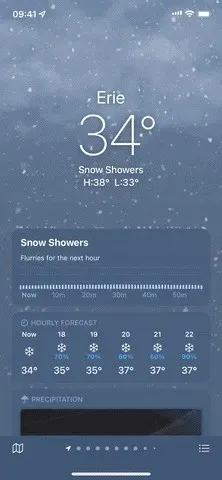
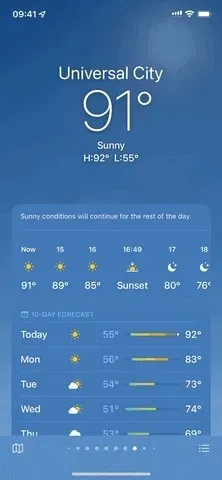
Jei kada nors norėsite ištrinti miestą, sąraše galite ilgai braukti kairėn ir stebėti, kaip jis išnyksta. Taip pat galite perbraukti kairėn trumpu pirštu ir paliesti šiukšliadėžės piktogramą. Arba bakstelėkite elipsės piktogramą (•••), pasirinkite Redaguoti sąrašą, bakstelėkite minuso ženklą šalia miesto, naudokite šiukšliadėžės mygtuką, kad patvirtintumėte, ir bakstelėkite Atlikta, kad grįžtumėte į sąrašą.
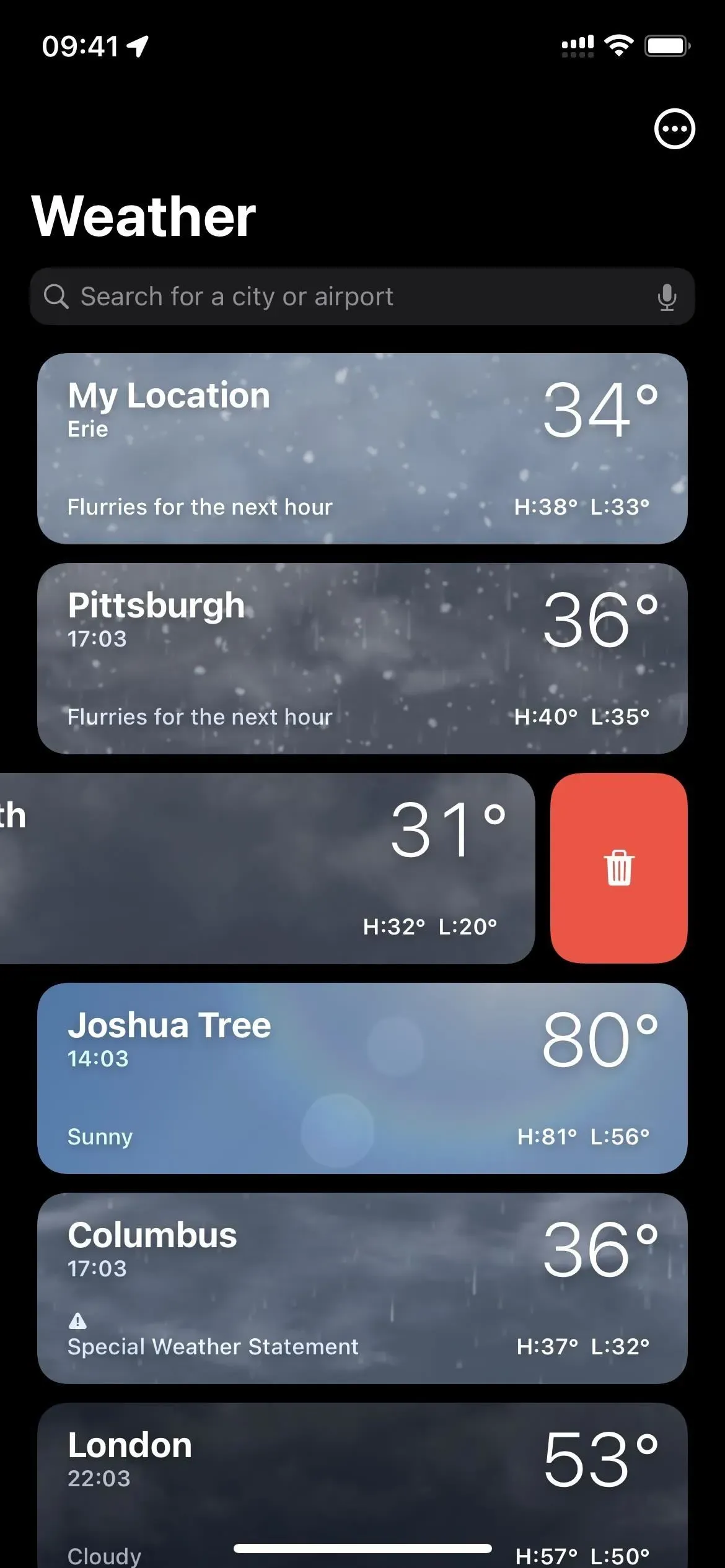
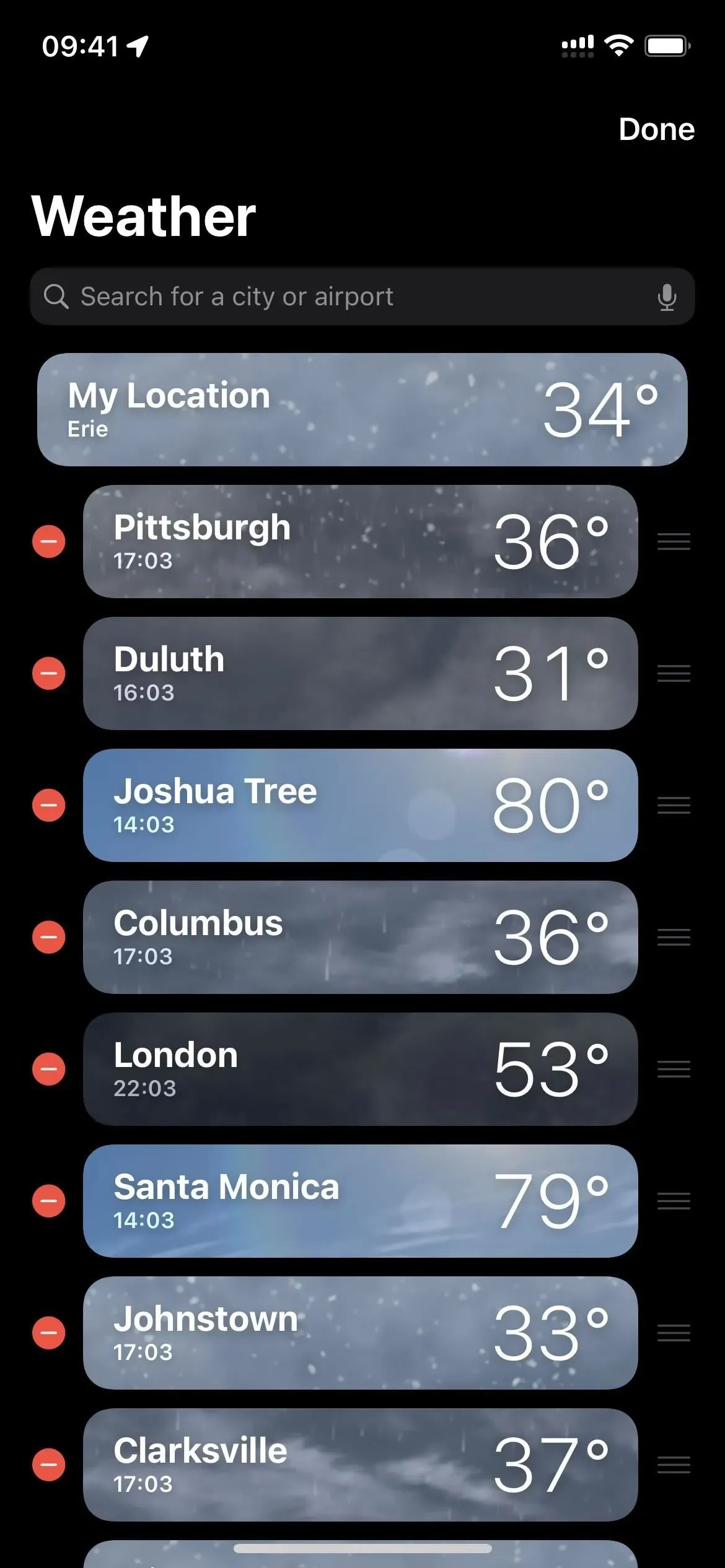
2. Pertvarkykite miestus
Jei pastebite, kad perbraukiate ar slenkate per daug miestų, kad pasiektumėte reikiamus miestus, galite pakeisti jų rodymo tvarką. Atidarykite sąrašo rodinį, bakstelėkite vietą, tada vilkite ją į naują vietą sąraše. Atminkite, kad Mano vietos negalima perkelti.
Taip pat galite spustelėti elipsės (•••) piktogramą, spustelėti Redaguoti sąrašą ir naudoti trijų eilučių piktogramą šalia kiekvieno miesto, kad nutemptumėte jį į naują sąrašo vietą.
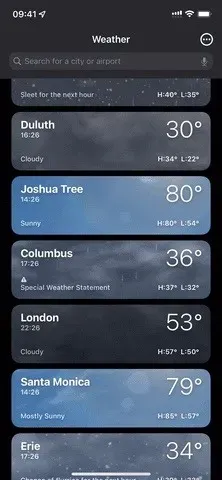
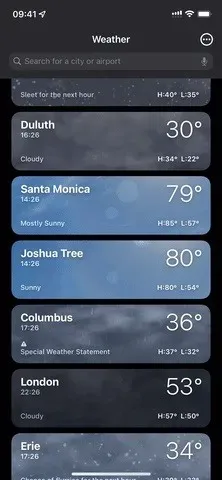
3. Pasirinkite pageidaujamą temperatūros vienetą
„Apple“ automatiškai nustato temperatūros vienetą pagal jūsų gyvenamąją vietą, todėl tikėtina, kad jis bus Farenheito (89ºF), pavyzdžiui, jei esate JAV. Tačiau jei norite naudoti Celsijaus laipsnius (pavyzdžiui, 32ºC), galite tai padaryti. Sąrašo rodinyje palieskite elipsę (•••), tada pasirinkite pageidaujamą temperatūros vienetą. Taip pat galite atidaryti nustatymus, bakstelėti Orai ir iš ten pakeisti vienetą.
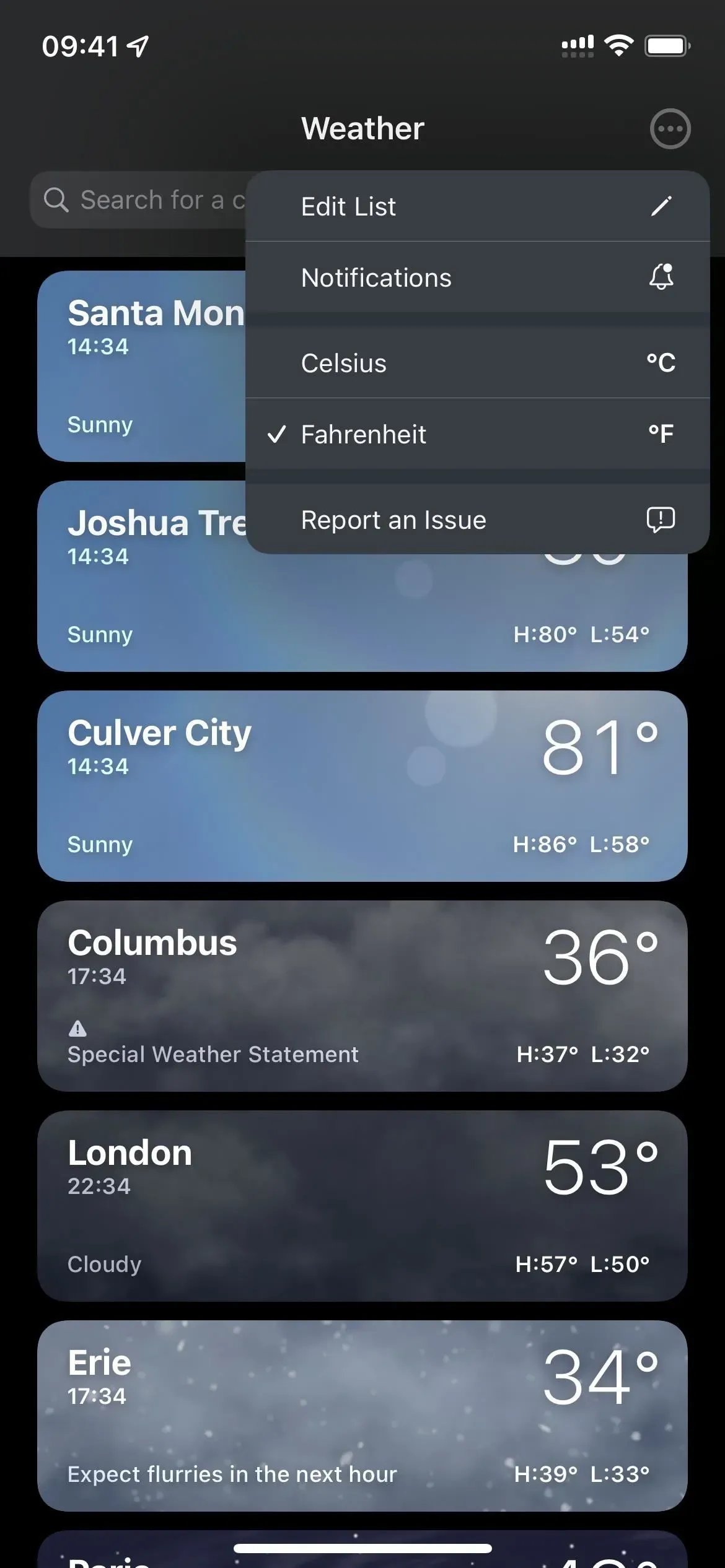
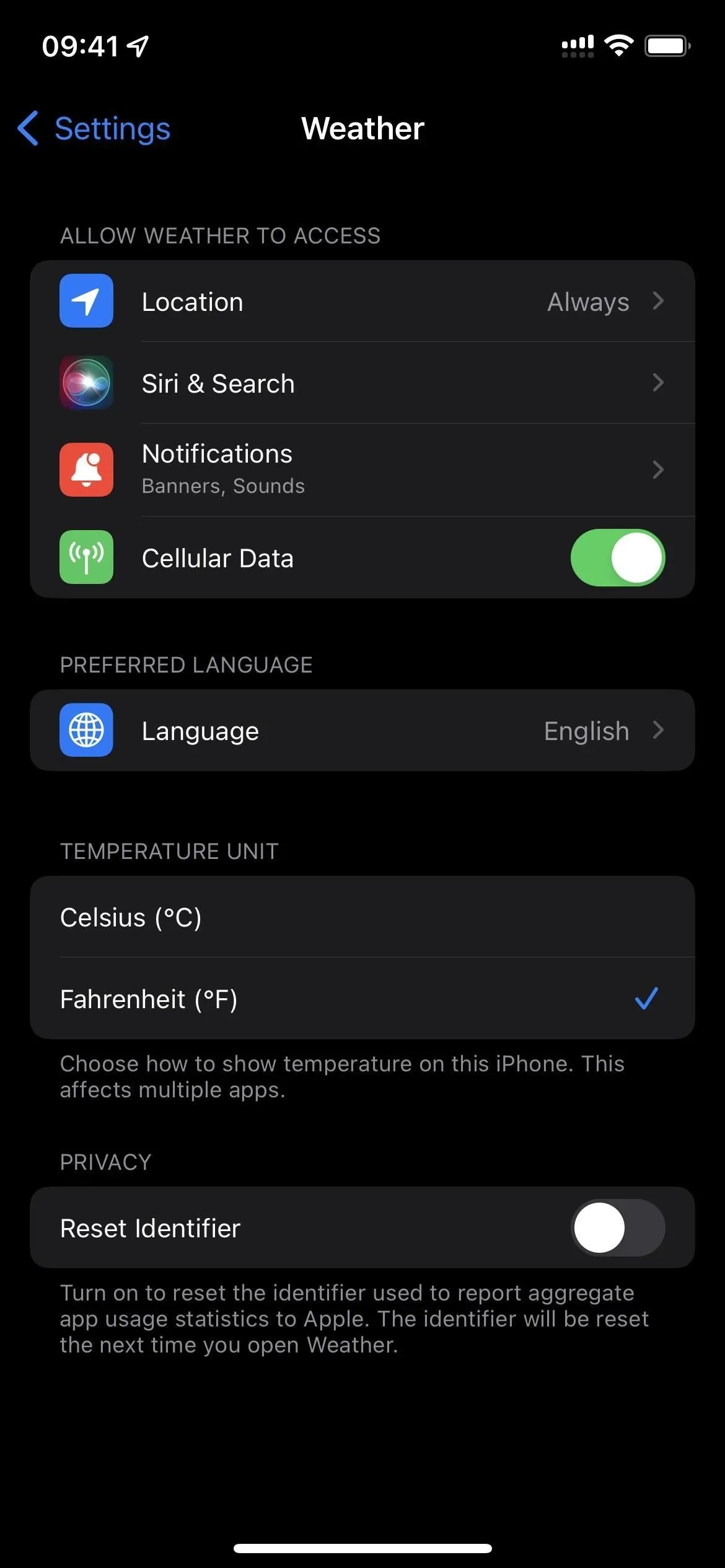
4. Keisti teksto dydį
Galite pakeisti teksto dydį savo iPhone ankstesnėse iOS versijose, bet nuo iOS 15 ir iOS 16 galite nustatyti pageidaujamą orų teksto dydį atskirai. Tokiu būdu teksto dydis neturės įtakos likusiai įrenginio daliai – tik programai „Weather“.
Norėdami greitai pakeisti teksto dydį, naudokite valdymo centre esantį teksto dydžio valdiklį. Jei jo nematote, eikite į Nustatymai -> Valdymo centras ir pridėkite. Įsitikinkite, kad esate programoje „Weather“, atidarykite „Control Center“, paspauskite mygtuką AA, tada pasirinkite „Tik orai“. Tada sureguliuokite dydį pagal poreikį. Jums gali tekti tai padaryti kelis kartus, kol rasite geriausią vietą orui.
Arba galite eiti į Nustatymai -> Prieinamumas -> Programos nustatymai -> Orai. Jei jo nematote, spustelėkite „Pridėti programą“ ir sąraše pasirinkite „Oras“. Čia galite spustelėti „Padaryti tekstą didesnį“ ir pagal poreikį pakoreguoti teksto dydį.


5. Pasirinkite Įprastas arba Pusjuodis tekstas
„iOS 15“ ir „iOS 16“ taip pat galite paryškinti tik programos „Weather“ tekstą. Norėdami tai padaryti, eikite į Nustatymai -> Prieinamumas -> Programos nustatymai -> Oras. Jei jo nematote, spustelėkite „Pridėti programą“ ir sąraše pasirinkite „Oras“. Čia galite spustelėti „Paryškintas tekstas“ ir jį įjungti arba išjungti arba palikti numatytąjį, kuris naudoja visos sistemos paryškinto šrifto nuostatas.
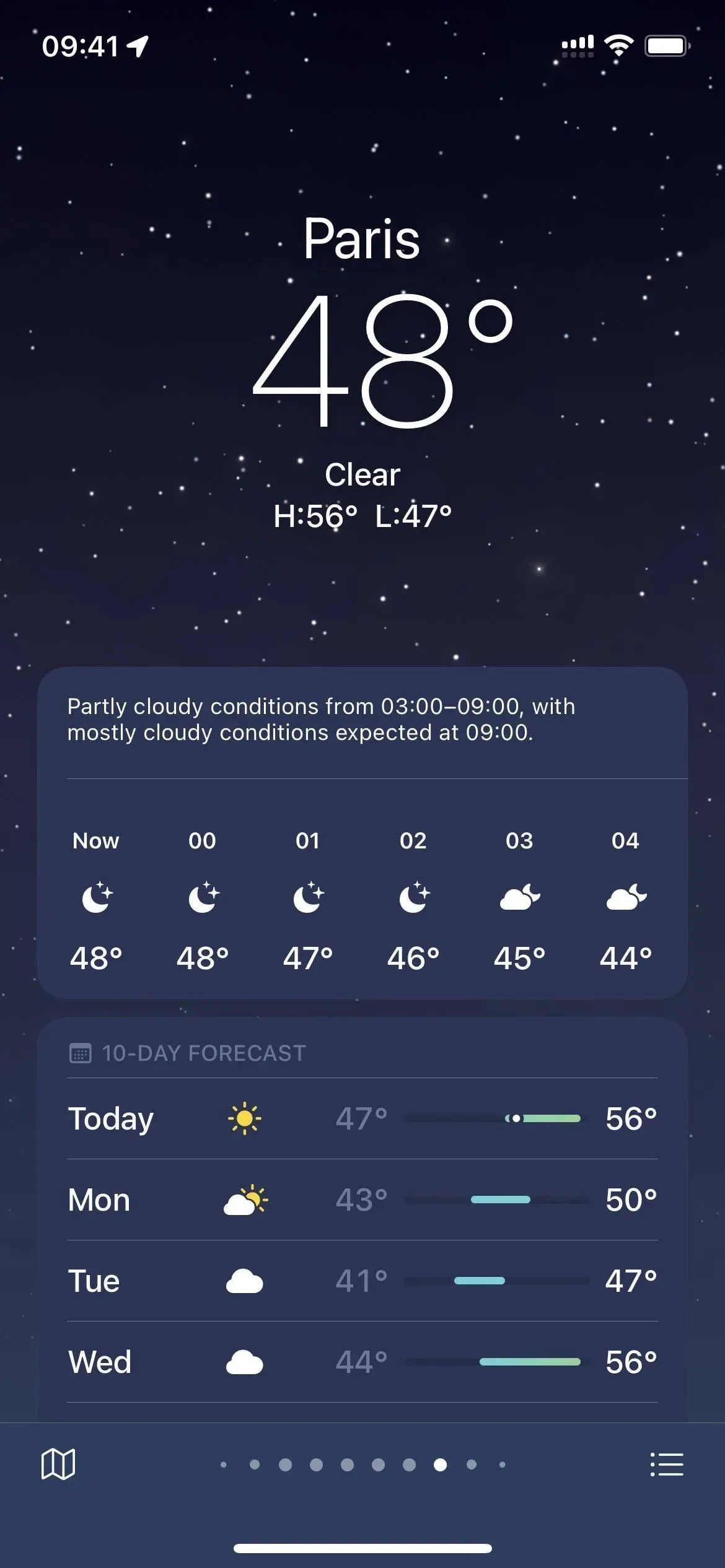
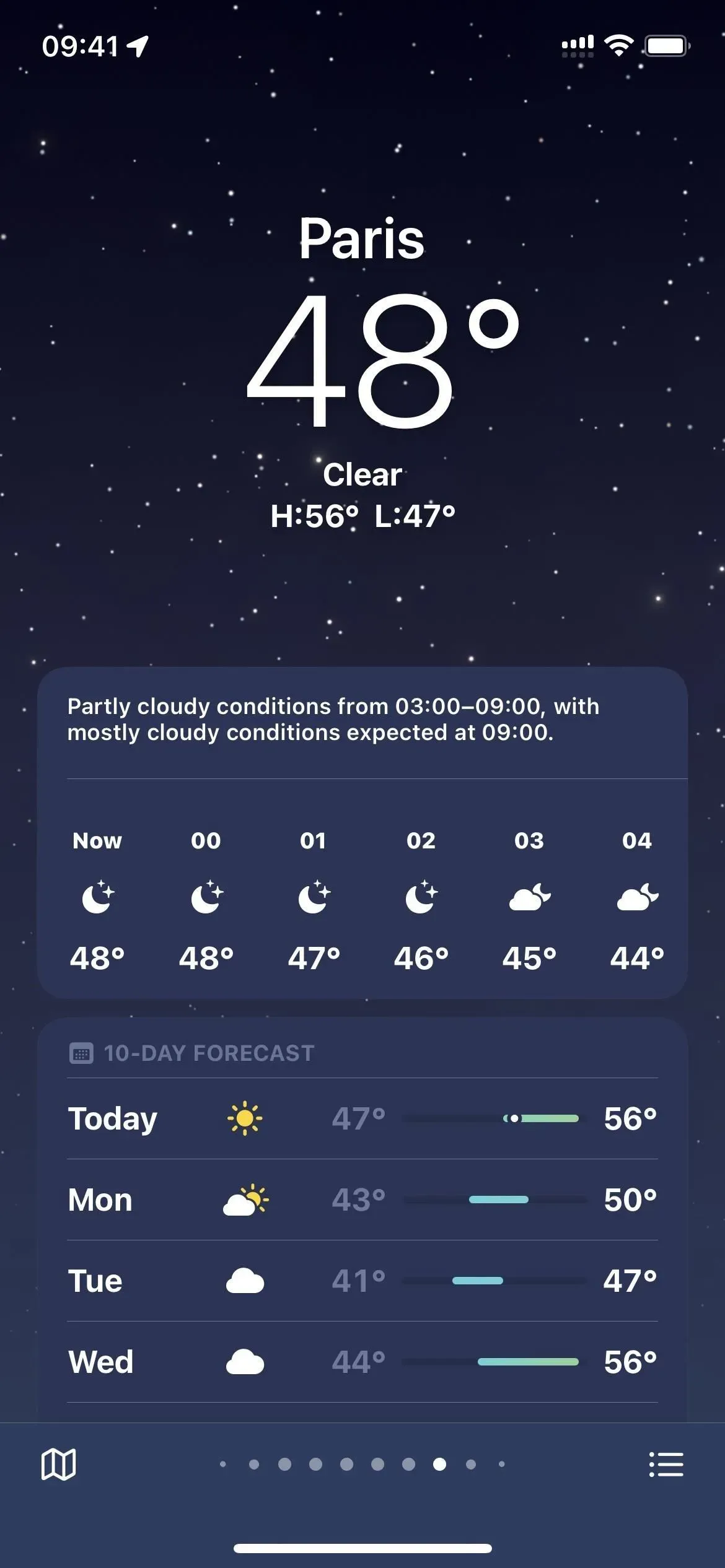
6. Naudokite mygtukų formas
Taip pat galite pridėti mygtukų formų prie programos „Weather“ sistemoje „iOS 15“ (atrodo, kad „iOS 16“ ji nieko nedaro). Eikite į Nustatymai -> Prieinamumas -> Kiekvienos programos nustatymai -> Orai. Jei jo nematote, spustelėkite „Pridėti programą“ ir sąraše pasirinkite „Oras“. Čia spustelėkite mygtuką „Mygtukų formos“ ir įjunkite arba išjunkite arba palikite numatytąjį, kuris naudoja visos sistemos mygtukų formų nuostatas.
Jei jis įjungtas, žemėlapio ir sąrašo piktogramos turės mygtuko formos foną. Be to, matysite panašų kiekvieno miesto kritulių, oro kokybės ir temperatūros žemėlapių foną, taip pat Pranešti apie problemą, Tvarkyti pranešimus, Atidaryti žemėlapiuose, Orų kanalą ir BreezoMeter. mygtukai kiekvieno miesto vaizdo apačioje. Taip pat pastebėsite keletą mygtukų formų, kai naršote nustatymus.
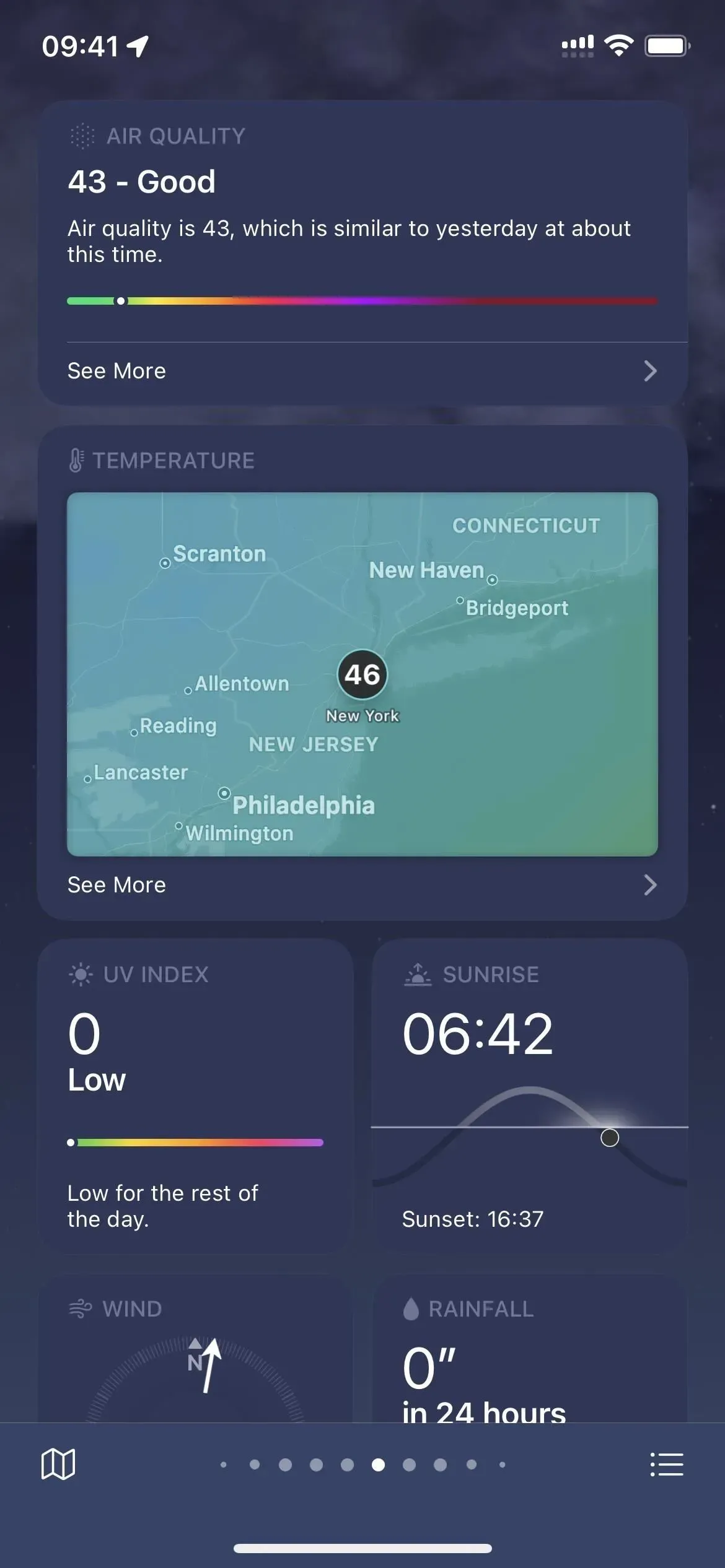
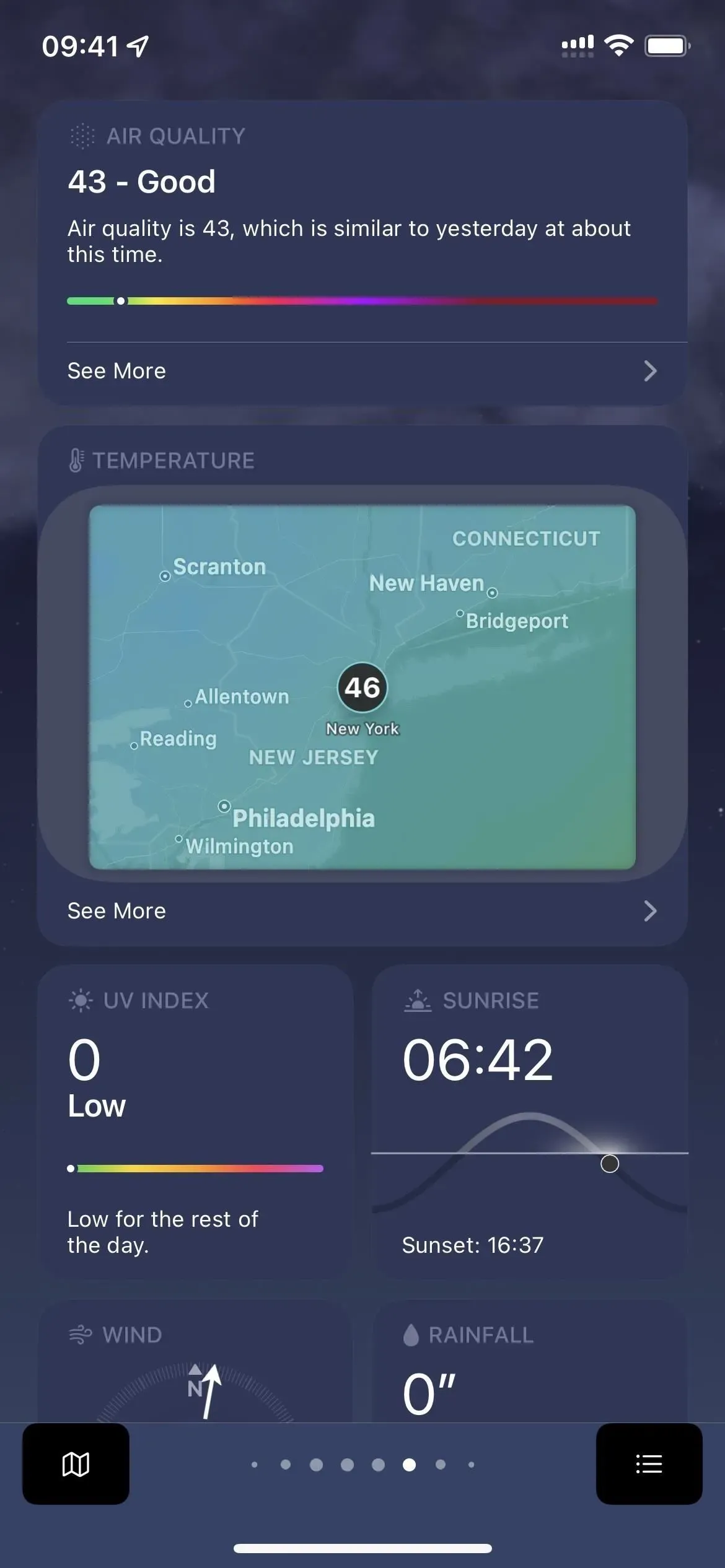
7. Suaktyvinkite išmaniąją inversiją
„Smart Invert“ išmaniai apverčia vartotojo sąsajos spalvas, atidžiai pasirenkant, ką apversti, o ko ne. Jei norite, kad „Weather“ naudotų „Smart Invert“ funkciją, kad pakeistų programos spalvas, „iOS 14“ versijoje turėjote nustatyti spartųjį klavišą, bakstelėjimą atgal arba sparčiųjų klavišų automatizavimą. Tai nebėra būtina, nes programos nustatymai iOS 15 ir 16 taip pat leidžia nustatyti Smart Invert tik orui.
Eikite į Nustatymai -> Prieinamumas -> Kiekvienos programos nustatymai -> Orai. Jei jo nematote, spustelėkite „Pridėti programą“ ir sąraše pasirinkite „Oras“. Čia spustelėkite „Smart Invert“ ir įjunkite arba išjunkite arba palikite numatytąjį, kuris naudoja jūsų visos sistemos „Smart Invert“ nustatymus.
Sąrašo rodinyje nepastebėsite didelių skirtumų, tačiau diagramų, valdiklių ir žemėlapių spalvos atrodys apverstos. Spalvos pokytis sustiprėja, kai įjungiamas tamsus režimas.
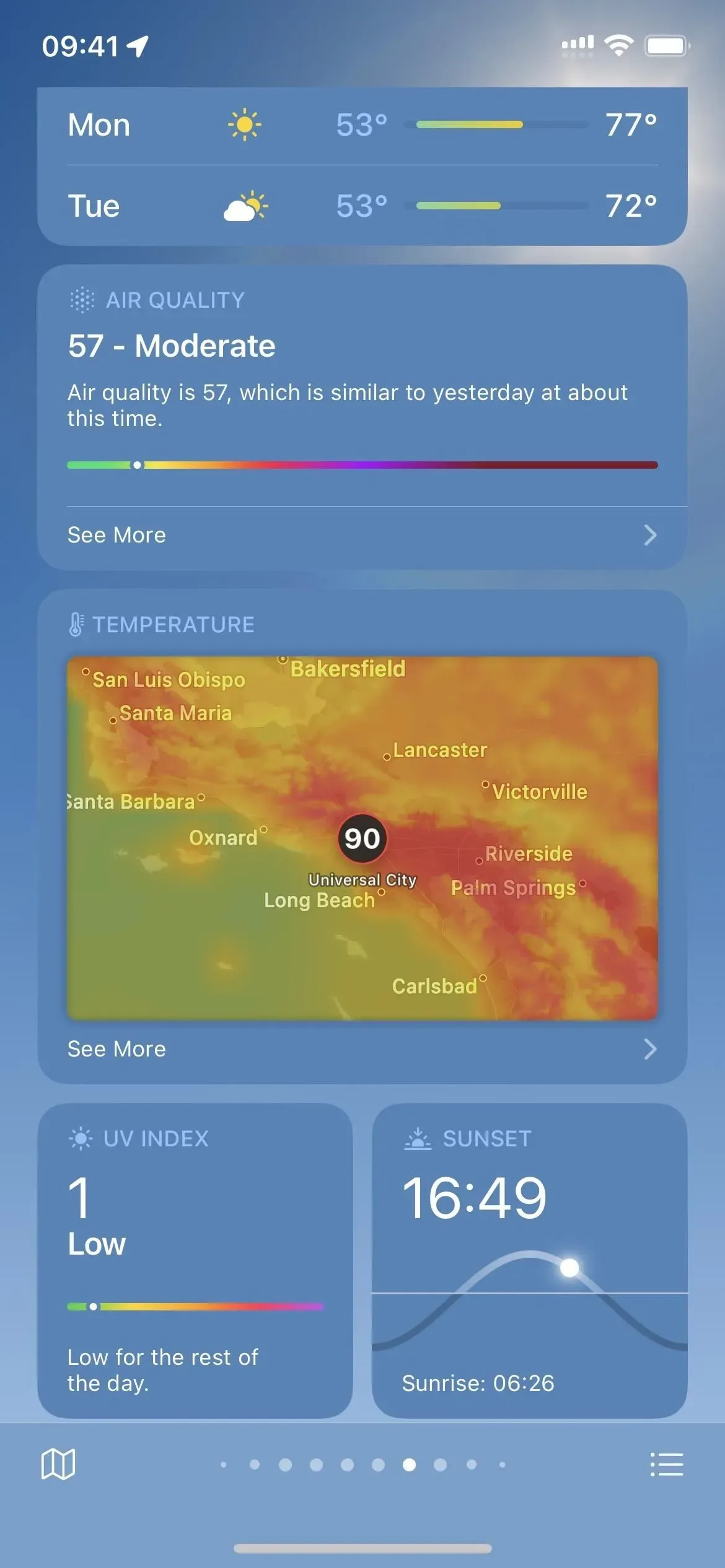
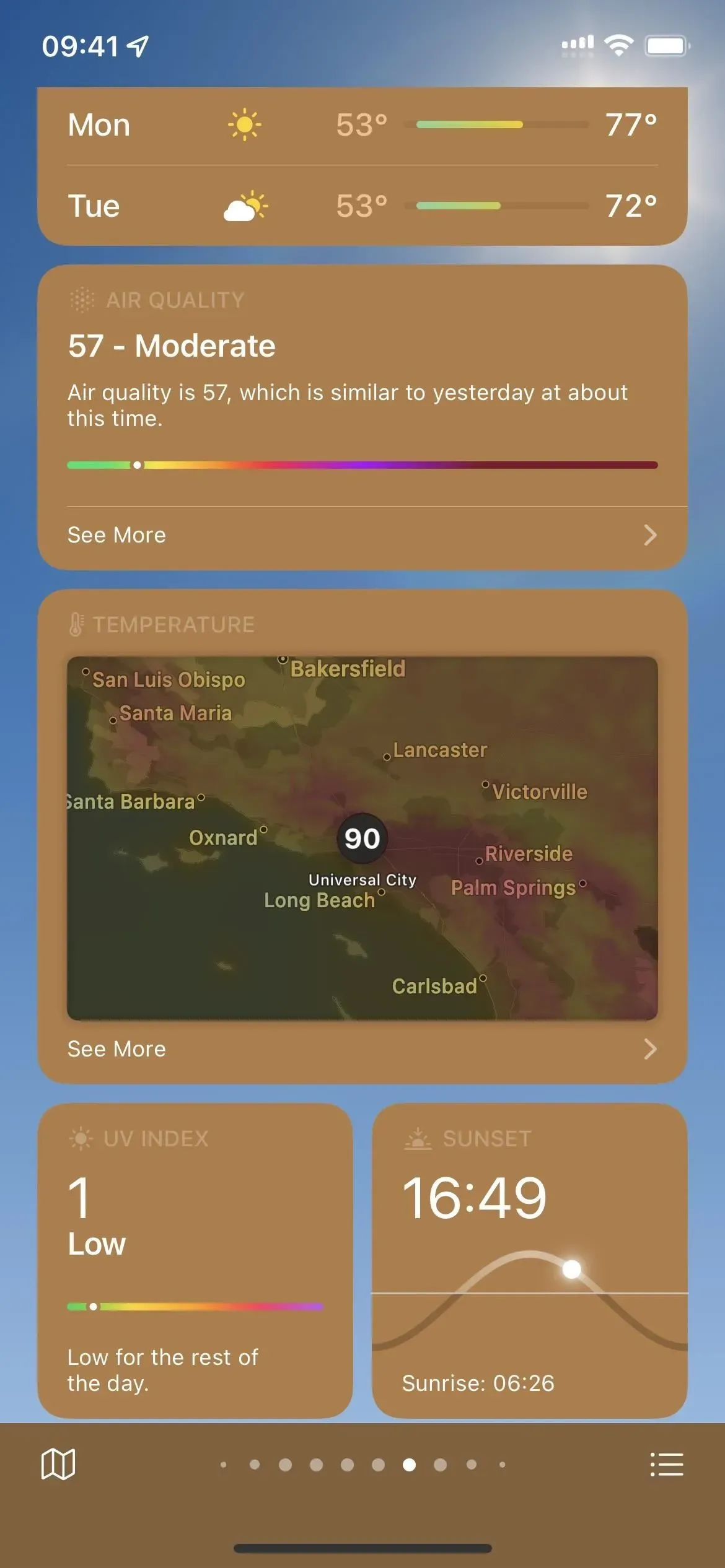
8. Sumažinkite judesius ekrane
Jei jums nepatinka visi „Weather“ animacijos efektai, galite juos išjungti nepaveikdami nieko kito „iPhone“. Kaip ir kai kurie aukščiau aprašyti pakeitimai, tai veikia tik naudojant „iOS 15“ ir naujesnes versijas.
Eikite į Nustatymai -> Prieinamumas -> Programos nustatymai -> Orai. Jei jo nematote, pasirinkite „Pridėti programą“ ir sąraše pasirinkite „Orai“. Tada spustelėkite Reduce Motion ir įjunkite arba išjunkite jį arba palikite numatytąjį, kuris naudoja visos sistemos nustatymą Reduce Motion.
Lietaus, sniego, debesų, perkūnijos, giedrų naktų ir saulėto dangaus animacijos dabar turėtų būti statinės kiekvieno miesto detaliajame vaizde. Animacijos taip pat nustos judėti sąrašo rodinyje. Tačiau tai neturėtų turėti įtakos kortelėms.
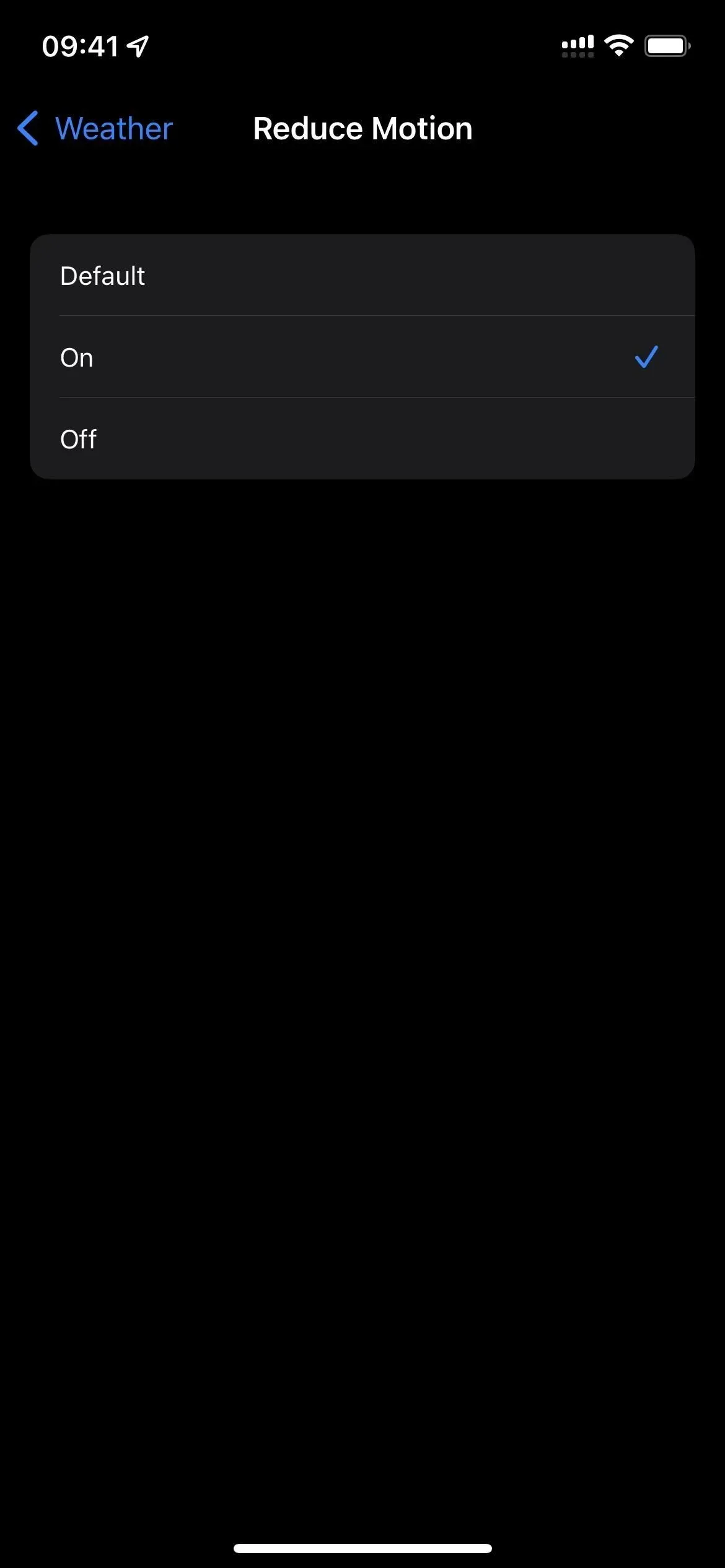
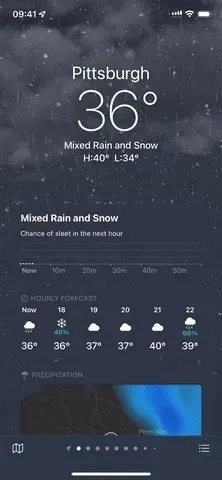
9. Padidinkite ekrano kontrastą
Kita „iOS 15“ ir „iOS 16“ orų programos nustatymų parinktis yra padidinti kontrastą. Kai įjungta, orų meniu ir tekstas šiek tiek pakeičiamas, todėl jį lengviau peržiūrėti ir skaityti. Jei nesunkiai pastebite skirtumą, galite juo pasinaudoti.
Dar kartą eikite į Nustatymai -> Prieinamumas -> Programos nustatymai -> Orai. Pasirinkite „Pridėti programą“ ir sąraše pasirinkite „Oras“, jei jo nematote. Tada spustelėkite „Padidinti kontrastą“ ir įjunkite arba išjunkite arba palikite numatytąjį, kuris naudoja visos sistemos nustatymą „Padidinti kontrastą“.
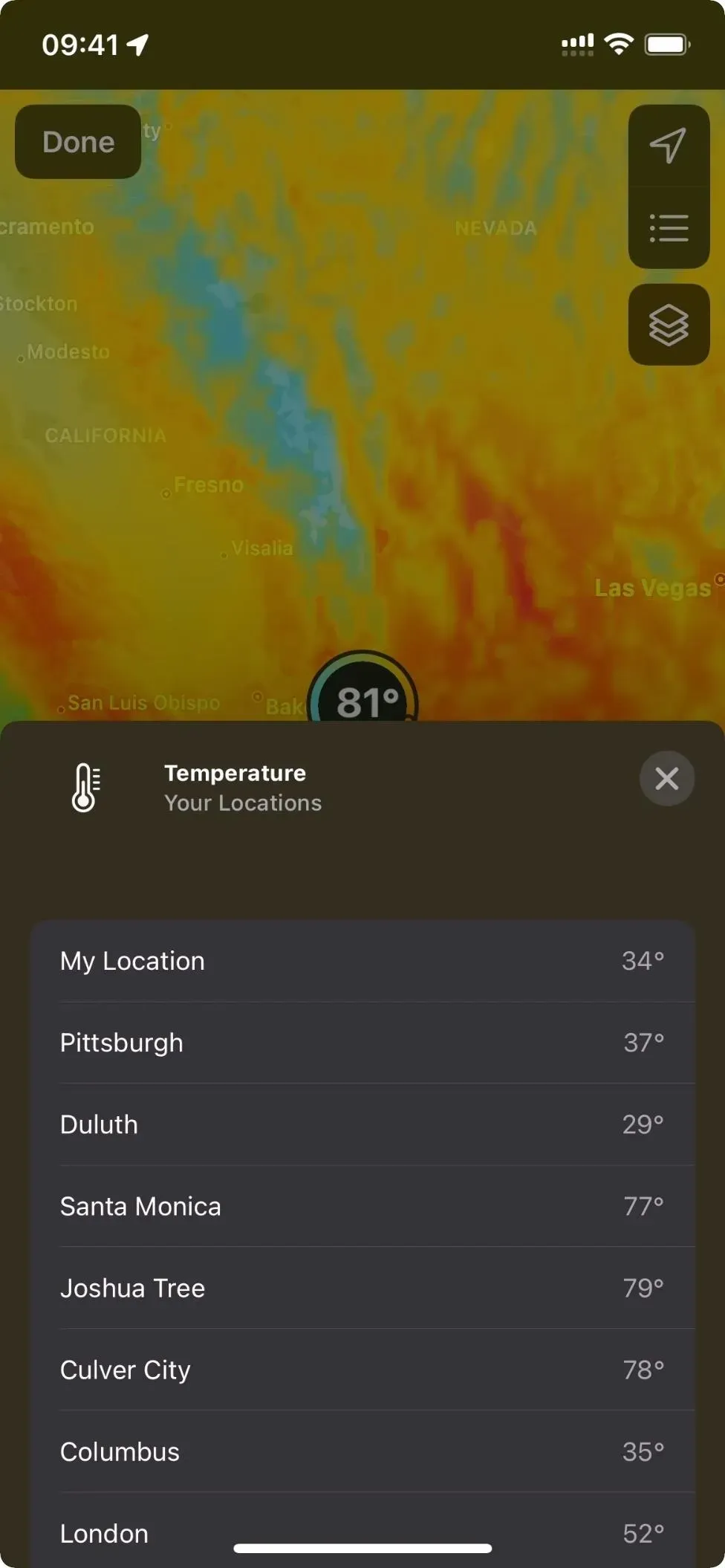
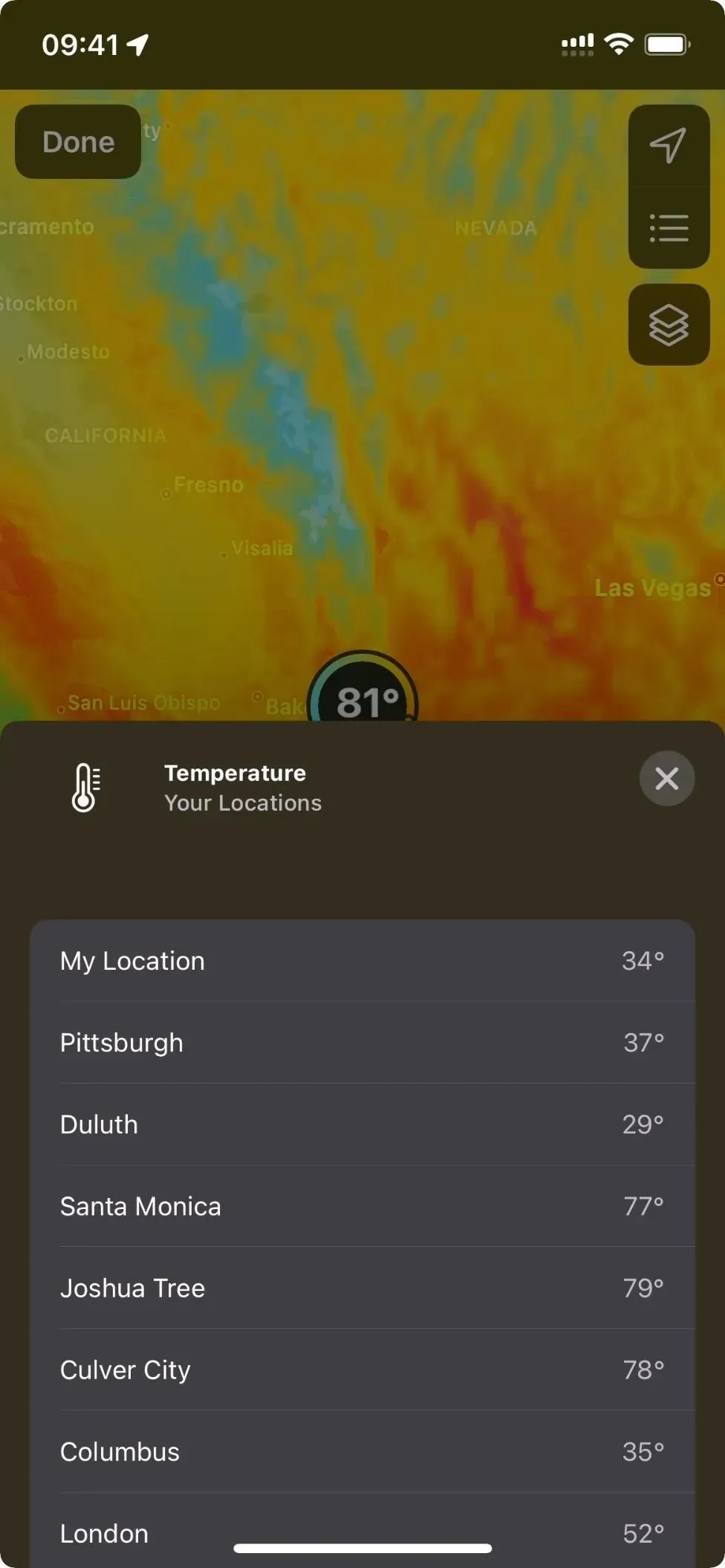
10. Sumažinkite skaidrumą
Kitas subtilus „Weather“ pakeitimas yra „sumažina skaidrumą ir kai kurių fonų suliejimą“, kaip sakytų „Apple“. Tai labiausiai pastebima miesto dienos šviesoje. Kaip ir kai kurios ankstesnės funkcijos, tai tik iOS 15 ir naujesnėms versijoms.
Apsilankykite Nustatymai -> Prieinamumas -> Programos nustatymai -> Orai. Naudokite „Pridėti programą“, kad surastumėte ir pridėtumėte „Orai“, jei jo nematote. Tada spustelėkite „Sumažinti skaidrumą“ ir įjunkite arba išjunkite arba palikite numatytąjį nustatymą, kuris naudoja visos sistemos nustatymą „Sumažinti skaidrumą“.
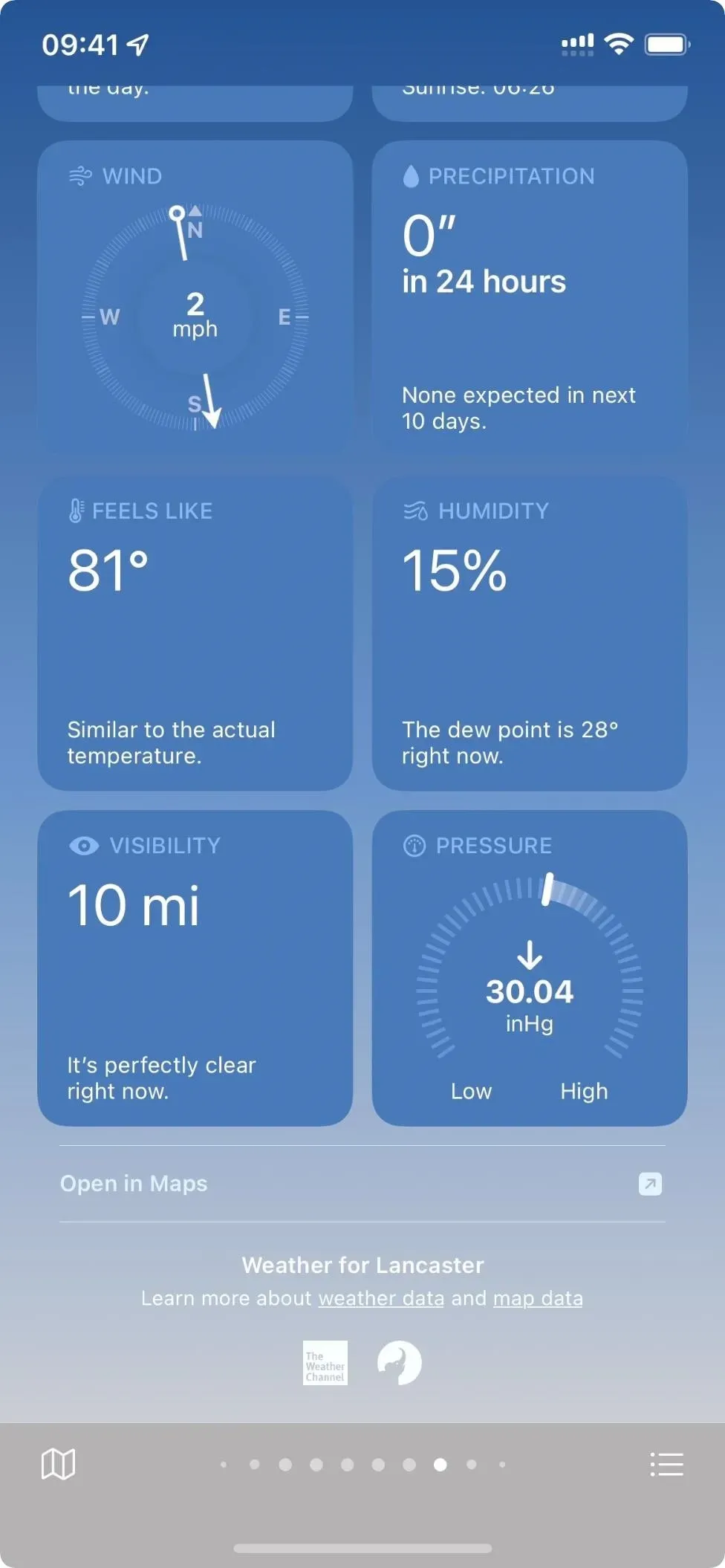
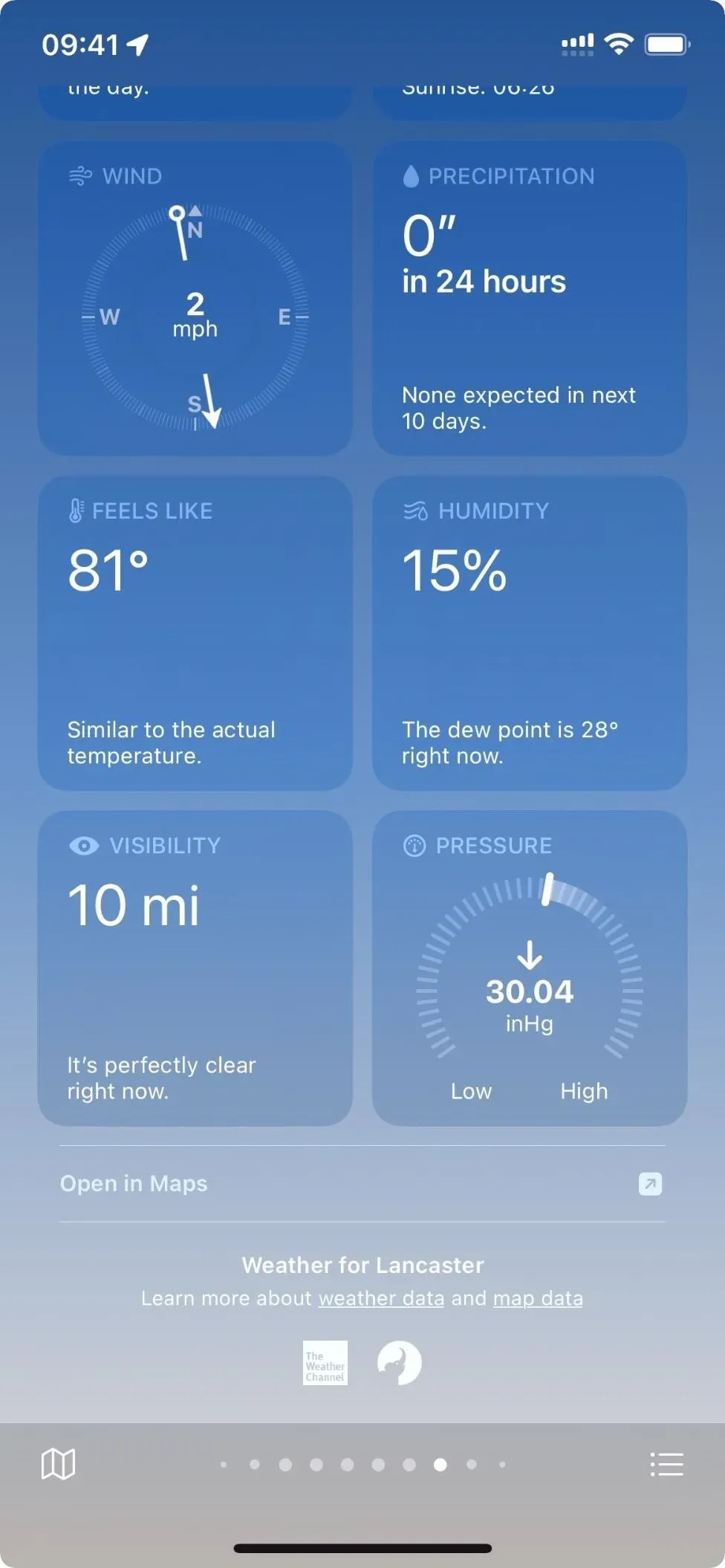
11. Įjunkite klasikinį keitiklį
„Apple“ įtraukė nemažai tinkinimo parinkčių „Per-App“ nustatymams „iOS 15“ ir „iOS 16“, tačiau paliko keletą geriausių. Nors „Smart Invert“ yra, „Classic Invert“ niekur nematyti. Sumanesnis protingai apverčia tik tai, kas jam atrodo tinkama, o klasikinė versija apverčia beveik viską. Orų programoje tai gali būti smagus būdas peržiūrėti miesto prognozes.
Kadangi „Weather“ neturi tam skirto nustatymo, turėsite pasikliauti „Classic Invert“ įjungimu rankiniu būdu, naudodami pritaikymo neįgaliesiems nuorodą arba du ar tris kartus bakstelėdami „iPhone“ galinę dalį. Be to, galite nustatyti automatiką, kuris įjungia „Classic Invert“, kai atidarote „Weather“, o tada išjungia, kai išeinate.
- Išsamios instrukcijos: kaip pakeisti bet kurios „iPhone“ programos vartotojo sąsajos spalvų temą nepažeidžiant likusios „iOS“ sistemos
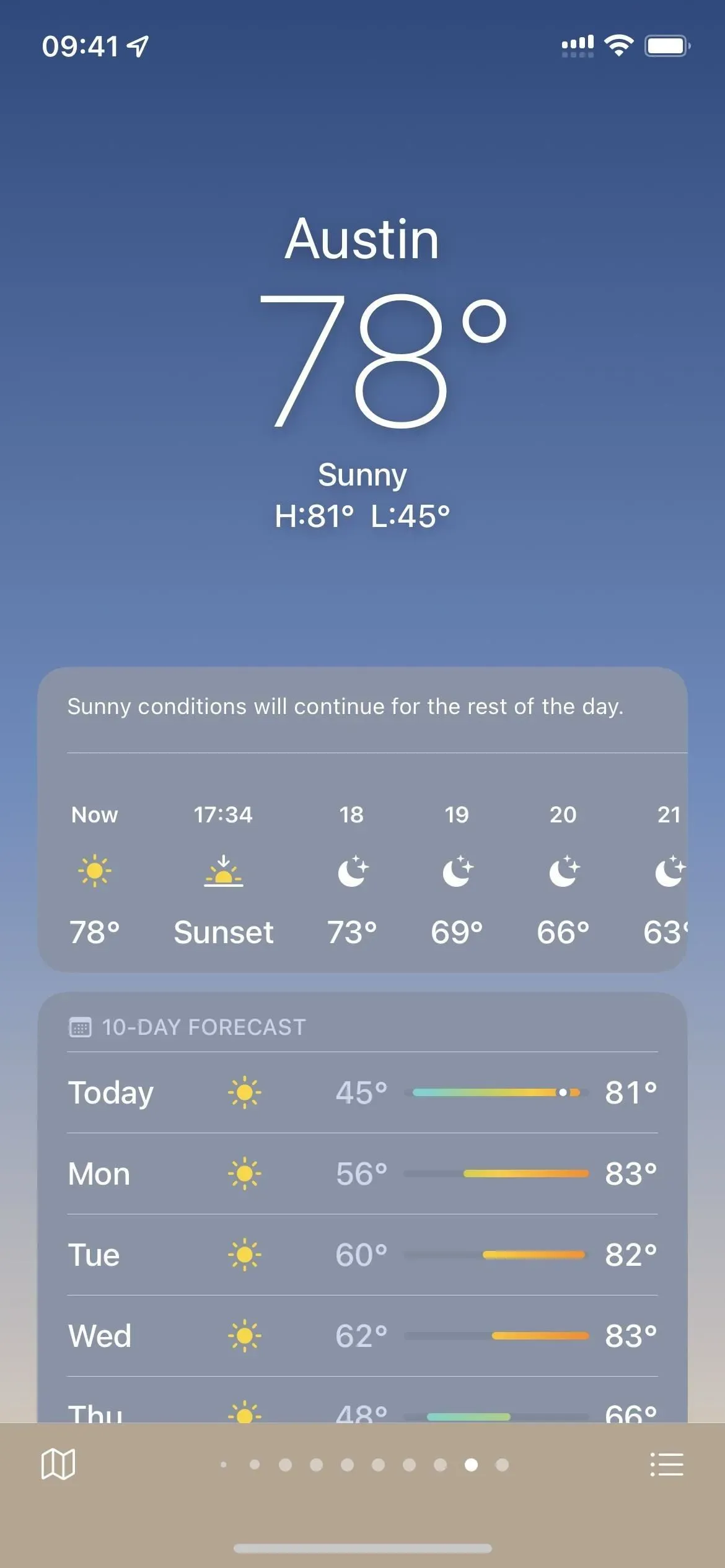
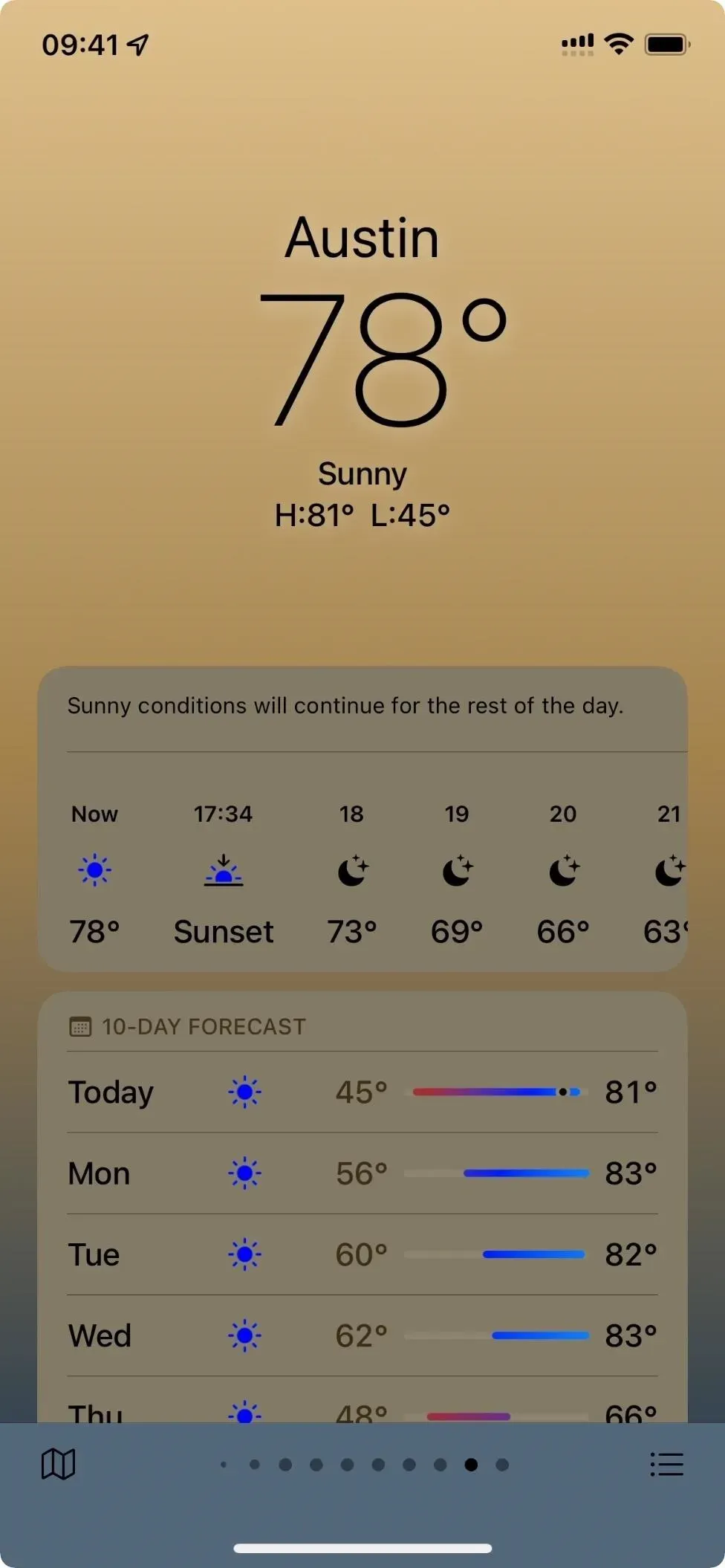
12. Sumažinkite baltą tašką
Kaip ir naudojant „Classic Invert“, galite nustatyti automatizavimą, pritaikymo neįgaliesiems nuorodą arba paspausti „Atgal“ naudodami „iOS“ funkciją „Sumažinti baltą tašką“. Sumažindami baltą tašką programoje „Weather“, sumažinate ekrano baltumo ryškumą, o naudodami slankiklį galite padaryti ekraną tamsesnį.
- Išsamios instrukcijos: kaip pakeisti bet kurios „iPhone“ programos vartotojo sąsajos spalvų temą nepažeidžiant likusios „iOS“ sistemos
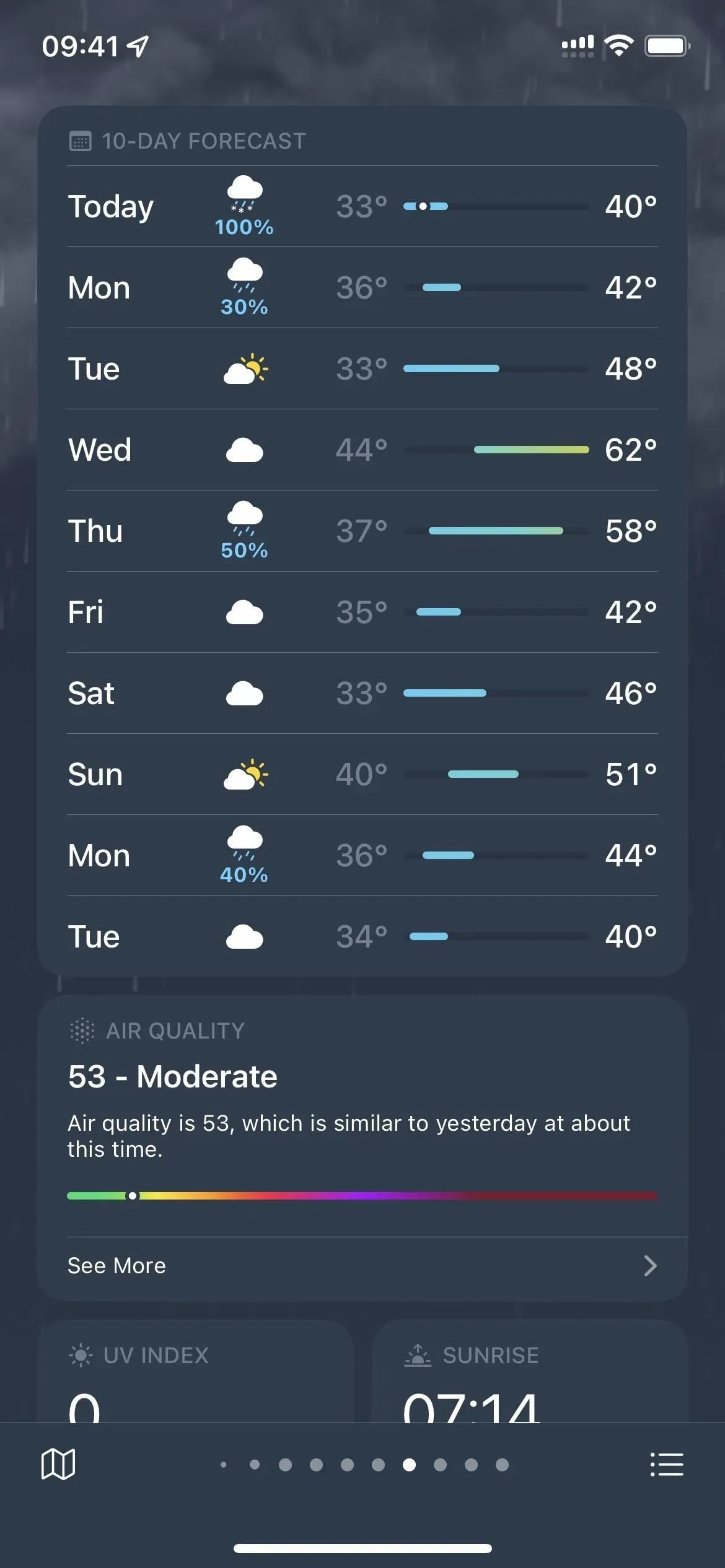
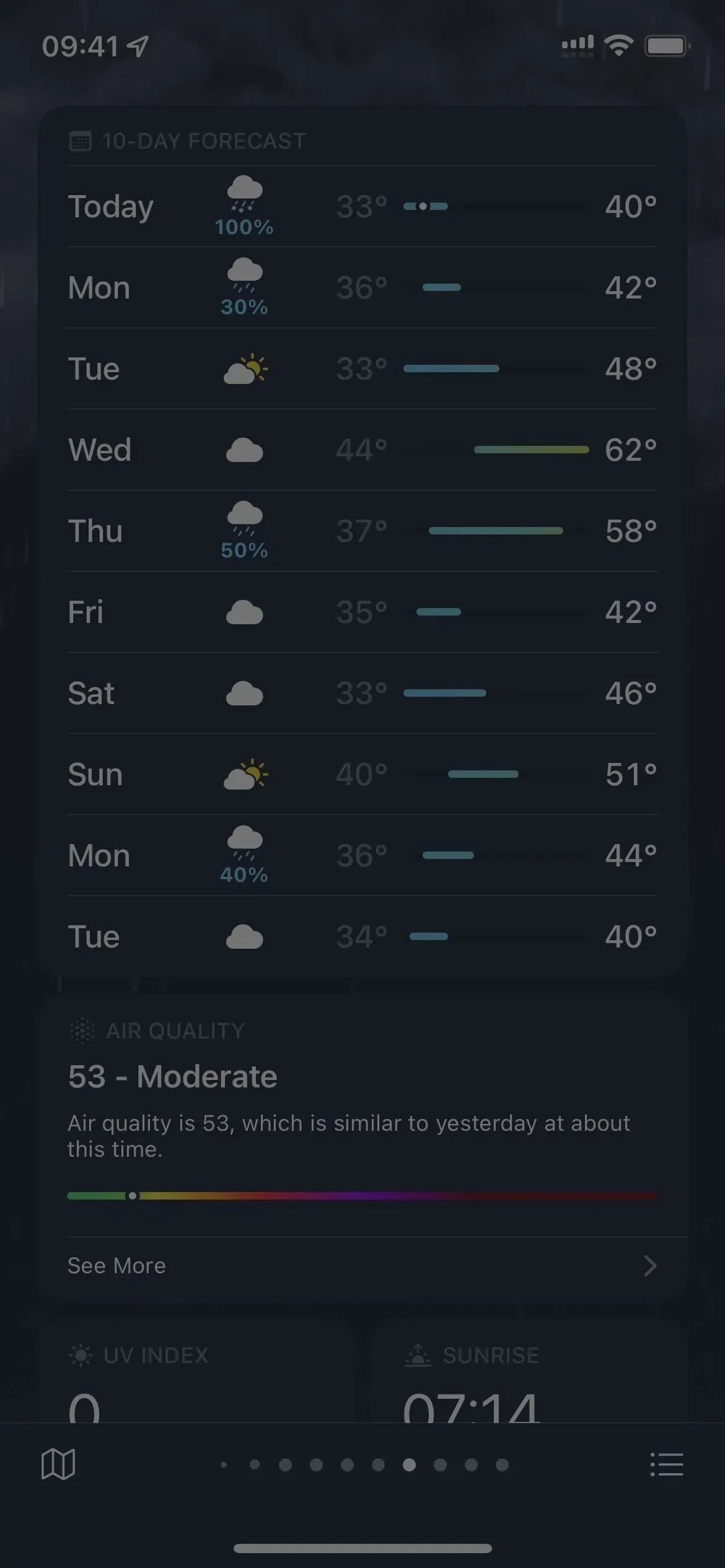
13. Norėdami sumažinti ryškumą, naudokite priartinimą
Jei parinktis Sumažinti baltą tašką nepakankamai sumažina oro ryškumą, galite išbandyti priartinimą kartu su ja arba vietoj jo. Naudodami „Mastelio keitimą“ galite sumažinti „Weather“ vartotojo sąsajos ryškumą, nei įprastai „iOS“ leistų pasiekti naudojant įprastus ryškumo valdiklius. Tam taip pat galite nustatyti automatizavimą, pritaikymo neįgaliesiems nuorodą arba „Back Tap“.
- Išsamios instrukcijos: kaip pakeisti bet kurios „iPhone“ programos vartotojo sąsajos spalvų temą nepažeidžiant likusios „iOS“ sistemos
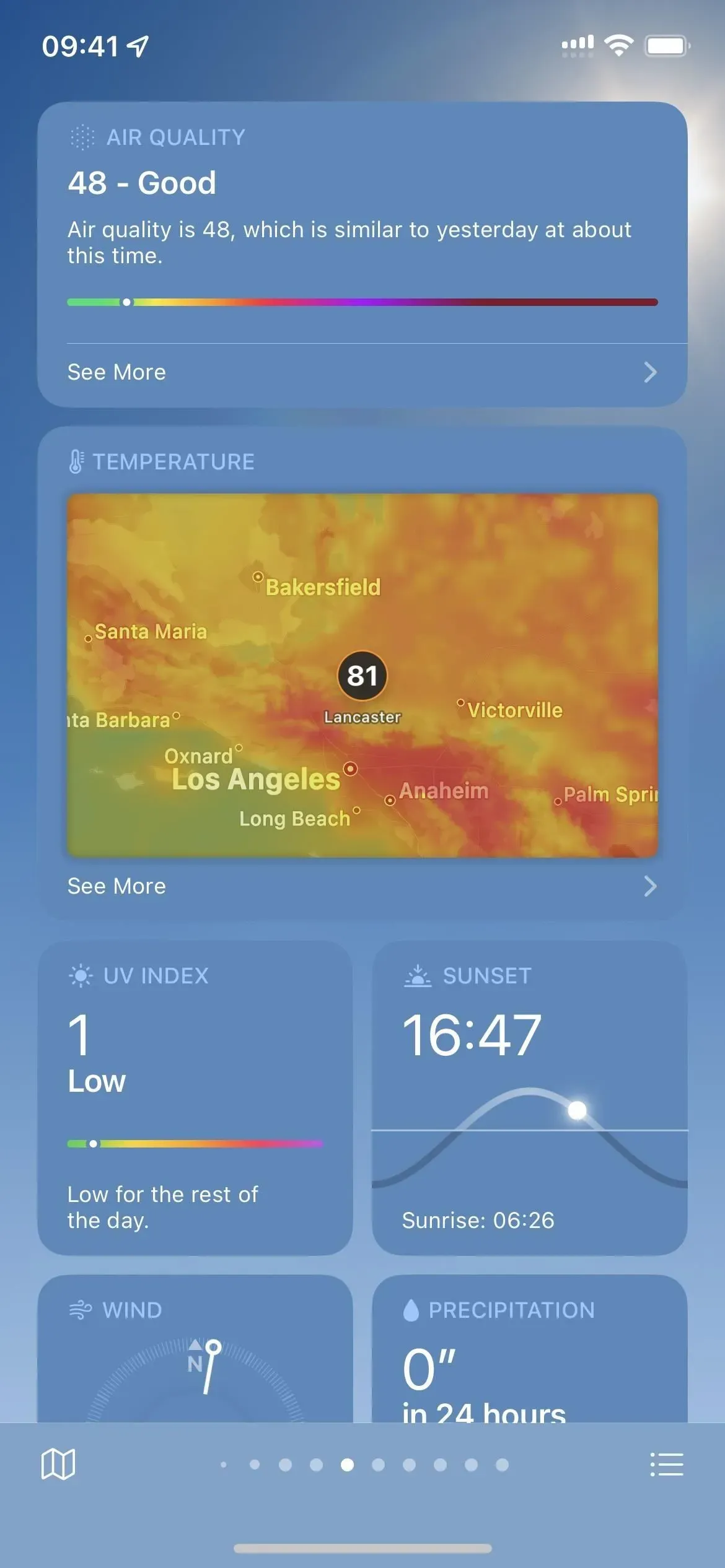
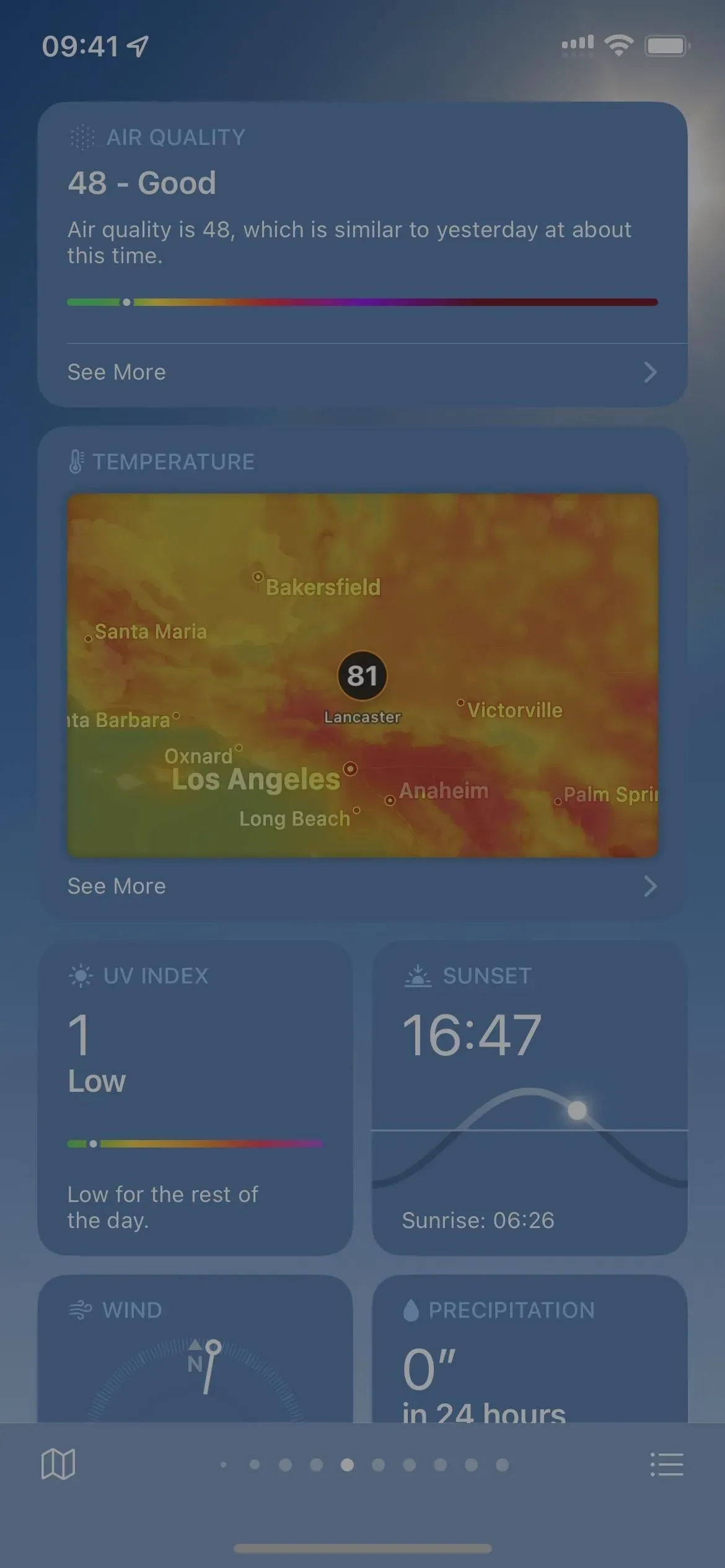
14. Priskirkite tamsų arba šviesų režimą
Kita parinktis, kurią galite automatizuoti naudodami sparčiuosius klavišus arba priskirti pritaikymo neįgaliesiems spartųjį klavišą arba palietimą atgal, yra tamsusis ir šviesus režimas. Dėl orų dažniausiai pastebėsite skirtumą meniu, tačiau kai kurie žemėlapio vaizdai taip pat prisitaiko prie tamsos ar šviesos pokyčių.
- Išsamios instrukcijos: kaip pakeisti bet kurios „iPhone“ programos vartotojo sąsajos spalvų temą nepažeidžiant likusios „iOS“ sistemos
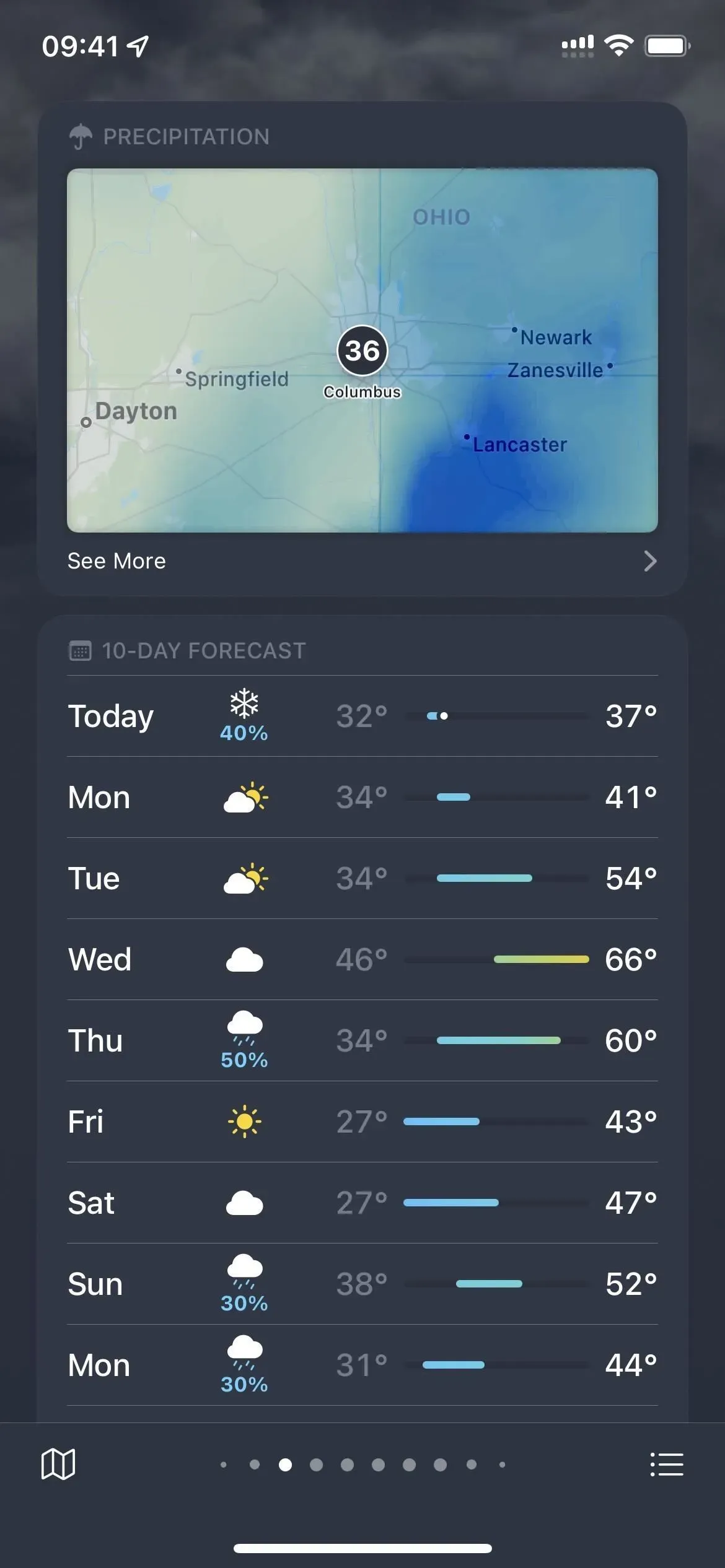
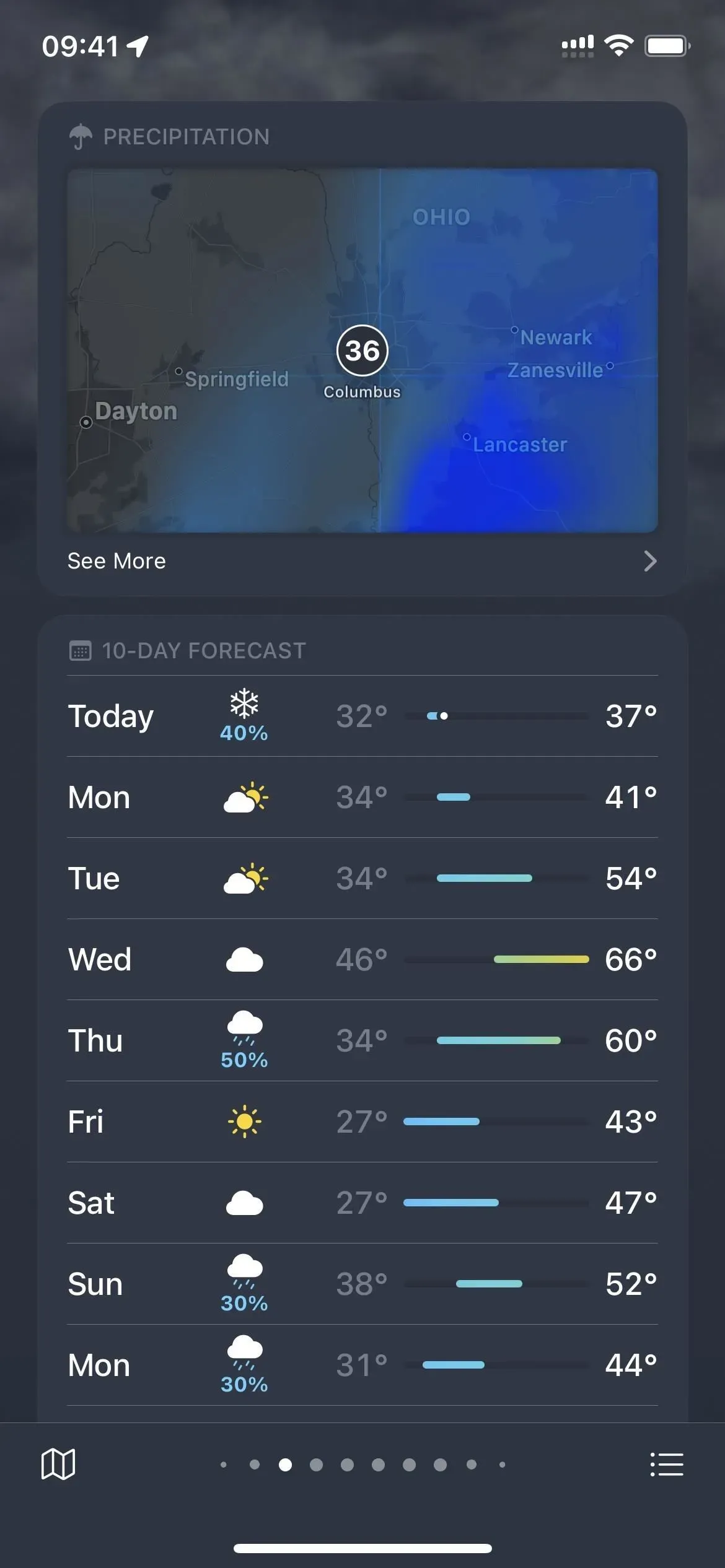
15. Taikykite spalvų filtrus
„Apple“ turi „iPhone“ pritaikymo neįgaliesiems nustatymą, kuris ekrane taiko spalvų filtrus. Tai naudinga žmonėms, turintiems spalvų regėjimo sutrikimų, puiki priemonė astronomams mėgėjams ir naudinga, kai bandote užmigti lovoje. Taip pat puiku, jei tiesiog nuspalvinsite Orų programos sąsają.
Jei naudojate „iOS 16“, galite nustatyti automatizavimą, kuris suaktyvintų veiksmą „Nustatyti spalvų filtrus“ ir automatiškai pritaikytų spalvų filtrą kiekvieną kartą atidarius „Weather“ ir pašalinus jį uždarius „Weather“.
Tačiau negalite nustatyti to paties automatizavimo iOS 15. Vietoj to galite naudoti pritaikymo neįgaliesiems nuorodą arba Back Tap, kad įjungtumėte / išjungtumėte filtrą. Tačiau galite naudoti aukščiau pateiktą „Skalė“, kad pritaikytumėte filtrus, pvz., „Pilkos spalvos tonas“, „Pilkos spalvos apvertimas“ ir „Low Light“, o tai yra kitas geriausias pasirinkimas.
Galite padaryti orą pilkų tonų arba naudoti pasirinktą spalvų atspalvį. Taip pat yra specialių filtrų, kurie padeda esant protanopijai, deuteranopijai ir tritanopijai.
- Išsamios instrukcijos: kaip pakeisti bet kurios „iPhone“ programos vartotojo sąsajos spalvų temą nepažeidžiant likusios „iOS“ sistemos
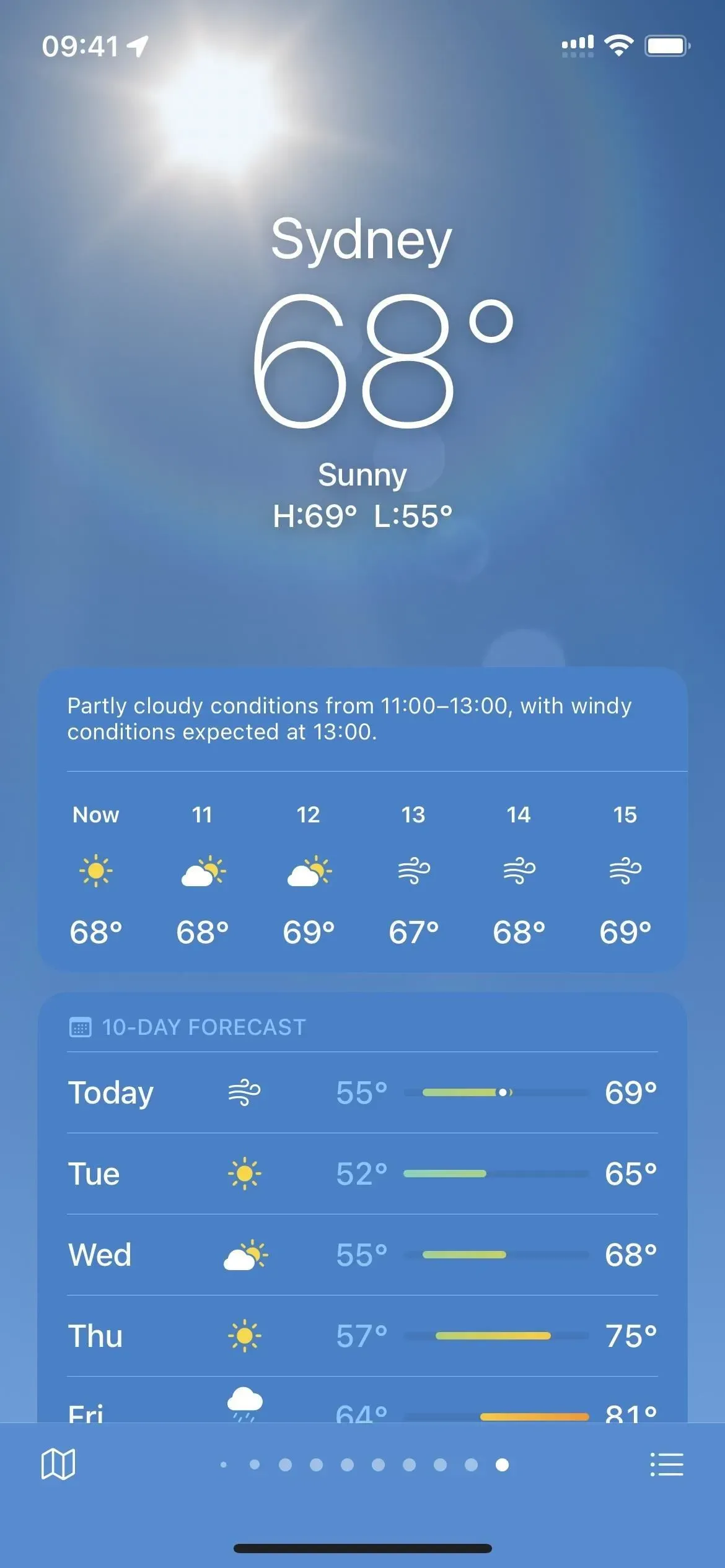
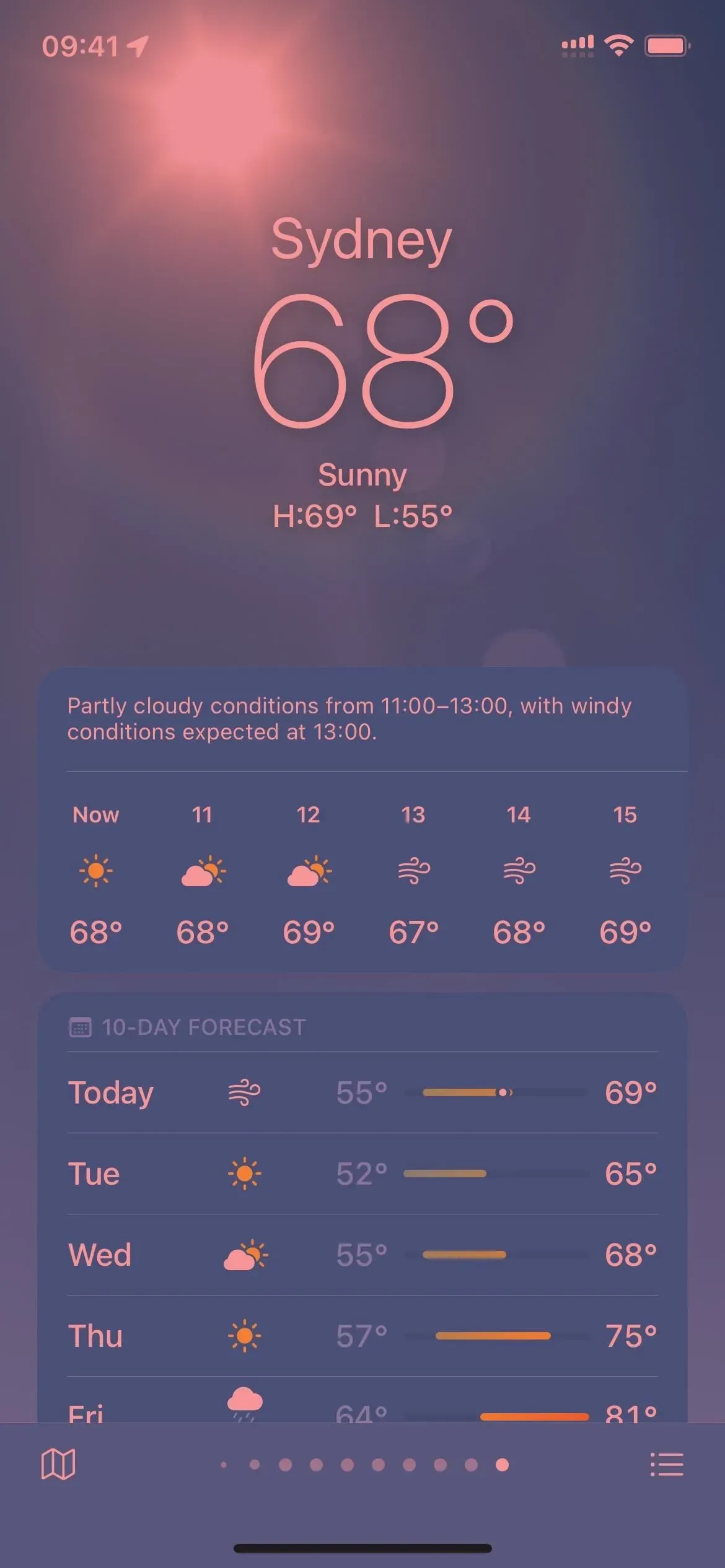
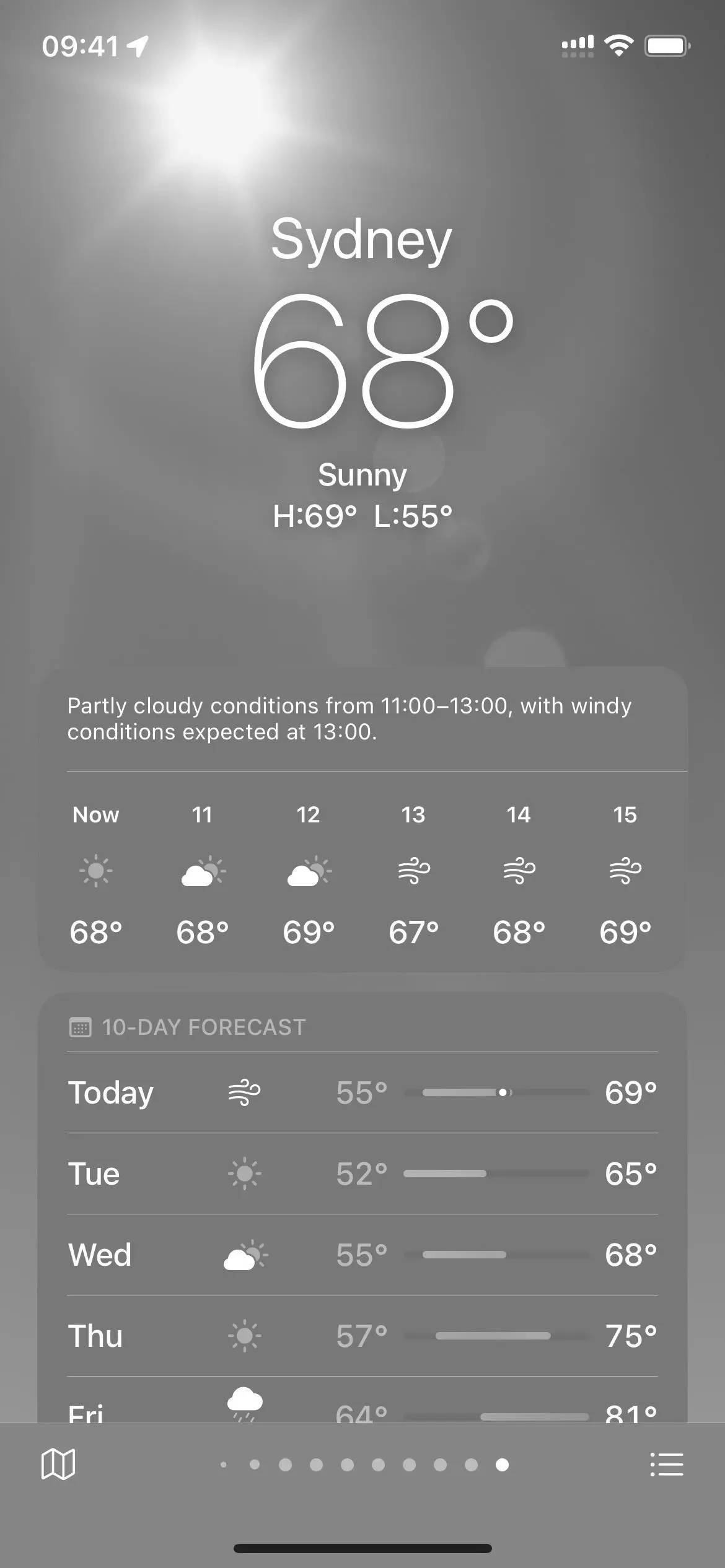
16. Pasirinkite foninį garsą
„Apple“ pridėjo įdomią funkciją „iOS 15“ ir naujesnėje versijoje, leidžiančią paversti „iPhone“ asmeniniu garso aparatu. Yra šeši takeliai, kuriuos galima naudoti kaip foninį triukšmą, kuris gali padėti įveikti stresą, miegą ir blaškytis.
„Fono garsai“ taip pat gali nustatyti bet kurios naudojamos programos nuotaiką. „Apple“ automatizavimo įrankyje „Shortcuts“ galite priskirti foninius garsus atskiroms programoms, kad jos automatiškai pradėtų groti, kai atidarote susietą programą. Jūs netgi galite išjungti garsą, kai išeinate iš programos.
- Visos instrukcijos: šie įsilaužimai privers jūsų „iPhone“ programas leisti skirtingus fono garsus, kai jas atidarysite
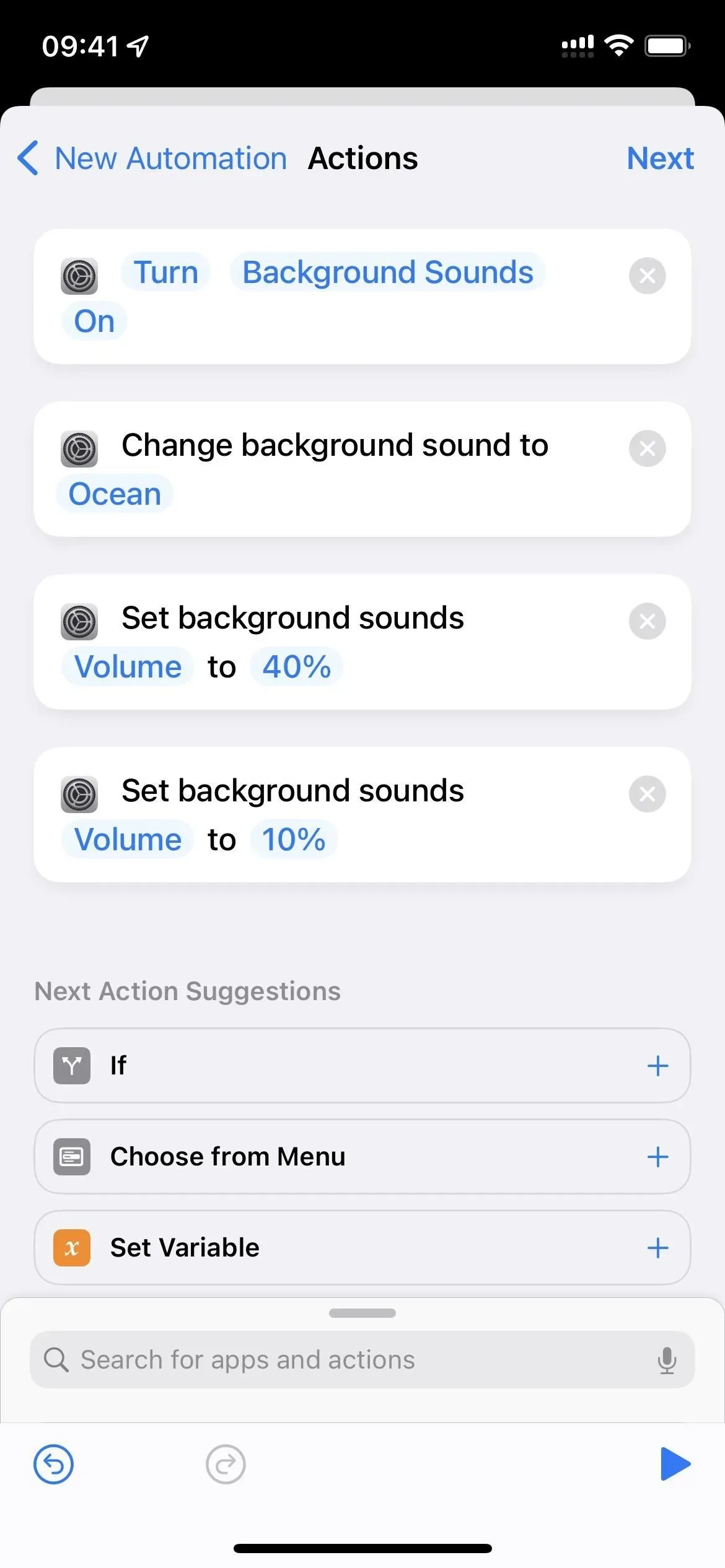
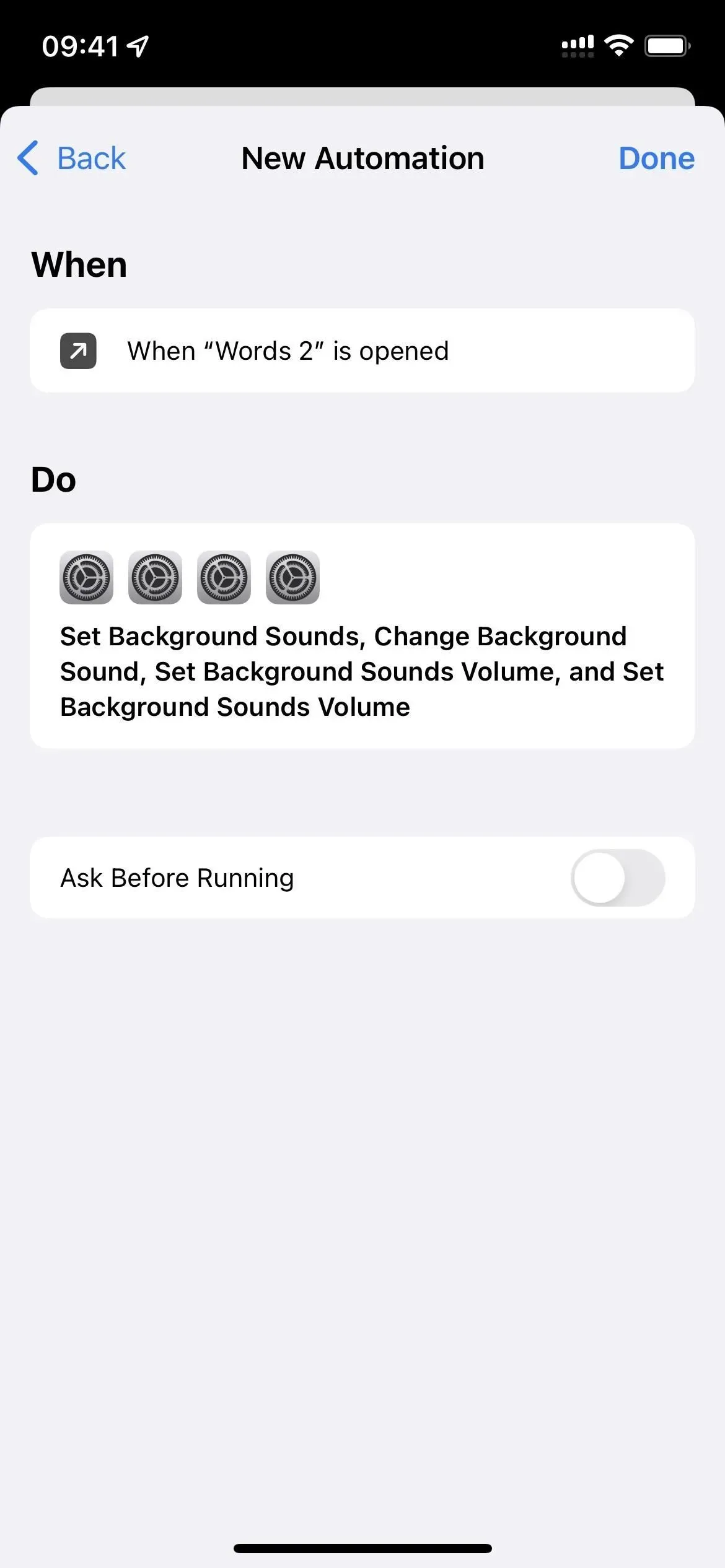
17. Nustatykite įspėjimus kiekvienai vietai
„IOS 16“ galite įjungti arba išjungti įspėjimus apie neįprastus orus ir kritulius kitą valandą kiekvienam miestui, kurį įtrauksite į „Weather“. Ne kiekviename mieste yra abi parinktys, o iOS 15 galite įjungti arba išjungti visus įspėjimus tik kiekvienai vietai.

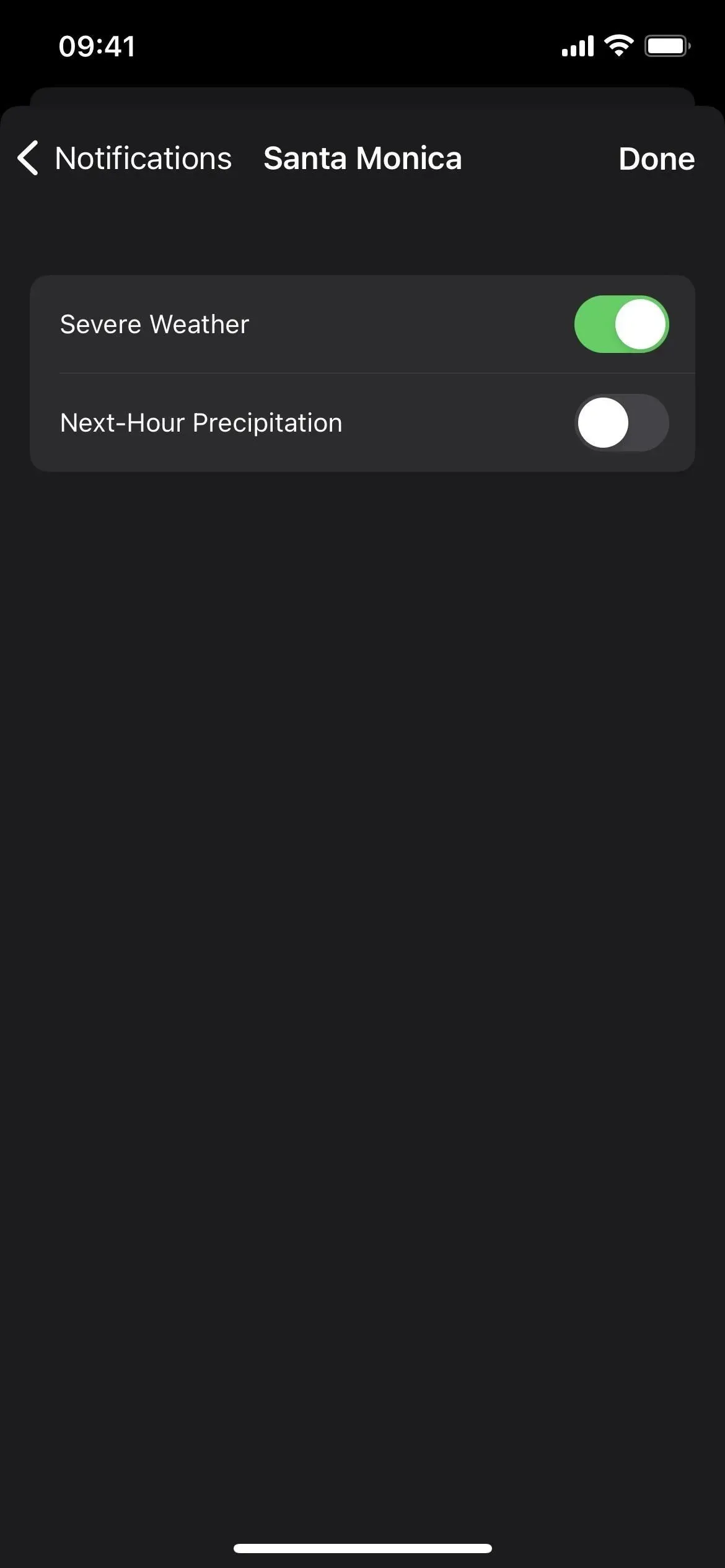
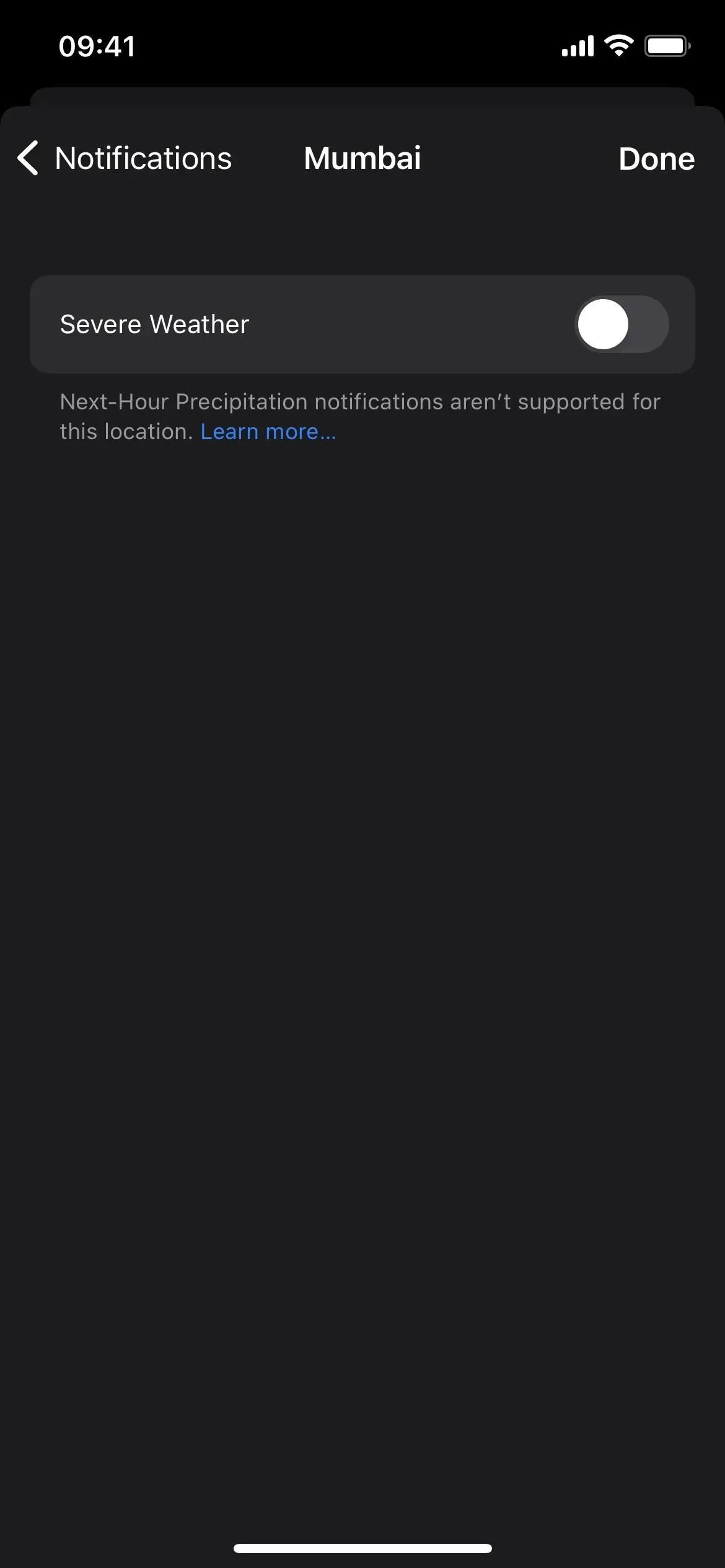
Sužinokite daugiau apie „iOS 16“ orų naujinius
Kai atnaujinsite į iOS 16, orų programoje gausite daugybę naujų funkcijų, įskaitant užrakinimo ekrano tiesioginius fono paveikslėlius ir orų valdiklius, įspėjimus apie atšiaurų orą, daugiau valandų ir 10 dienų prognozes ir kt. Būtinai peržiūrėkite visas naujas parinktis mūsų „iOS 16“ skirtos „Weather“ programos santraukoje.



Parašykite komentarą